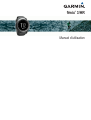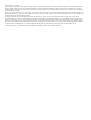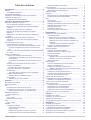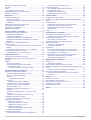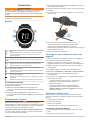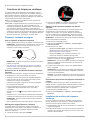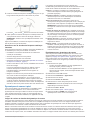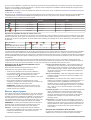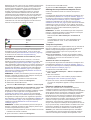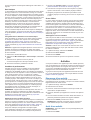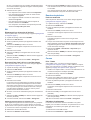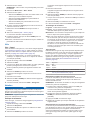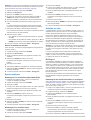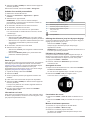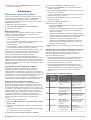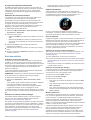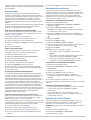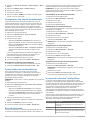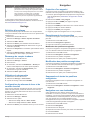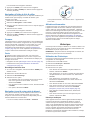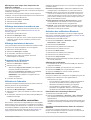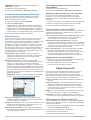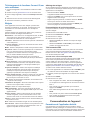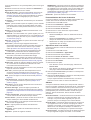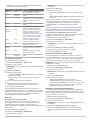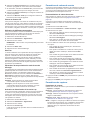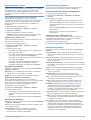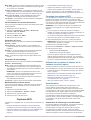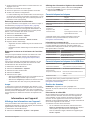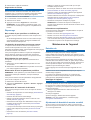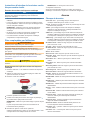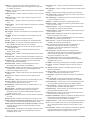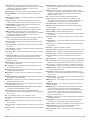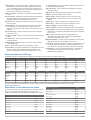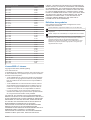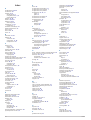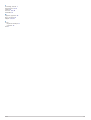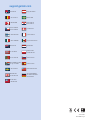Garmin fēnix® 3 Manuel utilisateur
- Catégorie
- Trackers d'activité
- Taper
- Manuel utilisateur

fēnix
®
3/HR
Manuel d'utilisation

© 2015 Garmin Ltd. ou ses filiales
Tous droits réservés. Conformément aux lois relatives au copyright en vigueur, toute reproduction du présent manuel, qu'elle soit partielle ou intégrale, sans l'autorisation préalable écrite de
Garmin, est interdite. Garmin se réserve le droit de modifier ou d'améliorer ses produits et d'apporter des modifications au contenu du présent manuel sans obligation d'en avertir quelque
personne physique ou morale que ce soit. Consultez le site Web de Garmin à l'adresse www.garmin.com pour obtenir les dernières mises à jour, ainsi que des informations complémentaires
concernant l'utilisation de ce produit.
Garmin
®
, le logo Garmin, ANT+
®
, Auto Lap
®
, Auto Pause
®
, Edge
®
, fēnix
®
, TracBack
®
, VIRB
®
et Virtual Partner
®
sont des marques commerciales de Garmin Ltd. ou de ses filiales, déposées aux
Etats-Unis et dans d'autres pays. Connect IQ
™
, Garmin Connect
™
, Garmin Express
™
, HRM-Run
™
, tempe
™
et Vector
™
sont des marques commerciales de Garmin Ltd. ou de ses filiales. Elles ne
peuvent être utilisées sans l'autorisation expresse de Garmin.
American Heart Association
®
est une marque déposée de l'American Heart Association, Inc. Android
™
est une marque commerciale de Google Inc. Apple
®
et Mac
®
sont des marques
commerciales d'Apple Inc., aux Etats-Unis et dans d'autres pays. La marque et les logos Bluetooth
®
sont la propriété de Bluetooth SIG, Inc., et leur utilisation par Garmin est soumise à une
licence. The Cooper Institute
®
, ainsi que les marques commerciales associées, sont la propriété de The Cooper Institute. Analyses avancées des battements du cœur par Firstbeat. Training
Stress Score
™
(TSS), Intensity Factor
™
(IF) et Normalized Power
™
(NP) sont des marques commerciales de Peaksware, LLC. Wi‑Fi
®
est une marque déposée de Wi-Fi Alliance Corporation.
Windows
®
est une marque déposée de Microsoft Corporation aux Etats-Unis et dans d'autres pays. Les autres marques et noms commerciaux sont la propriété de leurs détenteurs respectifs.
Ce produit peut contenir une bibliothèque (Kiss FFT) cédée sous licence par Mark Borgerding sous la licence BSD à 3 clauses http://opensource.org/licenses/BSD-3-Clause.
Ce produit est certifié ANT+
®
. Pour obtenir la liste des produits et applications compatibles, consultez le site www.thisisant.com/directory.

Table des matières
Introduction.....................................................................1
Boutons.......................................................................................1
Verrouillage des boutons....................................................... 1
Chargement de l'appareil............................................................ 1
Couplage de votre smartphone avec votre appareil................... 1
Assistance et mises à jour.......................................................... 1
Configuration de Garmin Express.......................................... 1
Fonctions de fréquence cardiaque............................... 2
Fréquence cardiaque au poignet................................................ 2
Port de l'appareil et fréquence cardiaque.............................. 2
Astuces en cas de données de fréquence cardiaque
inexactes................................................................................ 2
Affichage du widget Fréquence cardiaque............................ 2
Diffusion de la fréquence cardiaque aux Garmin
appareils
................................................................................ 2
Désactivation du moniteur de fréquence cardiaque au
poignet................................................................................... 2
Installation du moniteur de fréquence cardiaque........................ 2
Astuces en cas de données de fréquence cardiaque
inexactes................................................................................ 3
Dynamiques de course à pied.................................................... 3
Entraînement avec dynamiques de course........................... 3
Jauges de couleur et données de dynamique de course...... 3
Données sur l'équilibre de temps de contact avec le
sol......................................................................................4
Astuces en cas de données manquantes sur les dynamiques
de course............................................................................... 4
Mesures physiologiques............................................................. 4
A propos des estimations de la VO2 max.............................. 4
Consultation de l'estimation de votre VO2 max. pour la
course à pied.....................................................................5
Consultation de l'estimation de votre VO2 max. pour le
vélo
....................................................................................5
Affichage de vos prévisions de temps de course.................. 5
Temps de récupération.......................................................... 5
Activation de l'aide à la récupération................................ 5
Fréquence cardiaque de récupération................................... 5
Seuil lactique..........................................................................6
Test guidé visant à déterminer votre seuil lactique........... 6
Condition de performances.................................................... 6
Affichage de votre condition physique.............................. 6
Score d'effort.......................................................................... 6
Affichage de votre score d'effort....................................... 6
Activités.......................................................................... 6
Démarrage d'une activité............................................................ 6
Arrêt d'une activité...................................................................... 6
Ski............................................................................................... 7
Démarrage d'une séance de ski de fond............................... 7
Descente d'une piste à ski ou en surf des neiges.................. 7
Affichage des données de vos activités à ski................... 7
Randonnée pédestre.................................................................. 7
Partir en randonnée............................................................... 7
Course........................................................................................ 7
Prêt... Partez.......................................................................... 7
Utilisation du métronome....................................................... 7
Vélo.............................................................................................8
Prêt... Partez !........................................................................ 8
Natation...................................................................................... 8
Pratique de la natation........................................................... 8
Terminologie de la natation............................................... 8
Types de nage.................................................................. 8
Récupération pendant une séance en piscine.................. 8
Entraînements avec le journal d'entraînement.................. 8
Séance de natation en eau libre
............................................ 9
Sports nautiques......................................................................... 9
Démarrage d'une activité Stand Up Paddle (SUP)................ 9
Démarrage d'une activité d'aviron..........................................9
Activités en salle......................................................................... 9
Multisport.................................................................................... 9
Démarrage d'une activité de triathlon ou multisport............... 9
Création d'une activité personnalisée.................................. 10
Golf........................................................................................... 10
Partie de golf........................................................................ 10
Informations sur le trou........................................................ 10
Affichage des distances jusqu'aux layups et doglegs.......... 10
Utilisation de l'odomètre de golf........................................... 10
Sauvegarde du score........................................................... 10
Consultation des scores.......................................................10
Mesure de la distance parcourue........................................ 10
Entraînement................................................................ 11
Définition de votre profil utilisateur........................................... 11
Objectifs physiques.............................................................. 11
A propos des zones de fréquence cardiaque...................... 11
Définition de zones de fréquence cardiaque................... 11
Définition des zones de fréquence cardiaque par
l'appareil
.......................................................................... 11
Calcul des zones de fréquence cardiaque...................... 11
A propos des athlètes professionnels.................................. 12
Définition des zones de puissance...................................... 12
Suivi des activités..................................................................... 12
Activation du suivi des activités........................................... 12
Utilisation de l'alarme invitant à bouger............................... 12
Objectif automatique............................................................ 12
Suivi du sommeil.................................................................. 12
Utilisation du suivi du sommeil automatique................... 12
Utilisation du mode Ne pas déranger.............................. 12
Minutes intensives............................................................... 12
Entraînements.......................................................................... 13
Suivi d'un entraînement provenant du Web......................... 13
Début d'un entraînement..................................................... 13
A propos du calendrier d'entraînement................................ 13
Utilisation de plans d'entraînement Garmin Connect...... 13
Entraînements fractionnés........................................................ 13
Création d'un entraînement fractionné................................. 13
Lancement d'un entraînement fractionné............................ 13
Arrêt d'un entraînement fractionné...................................... 13
Utilisation de Virtual Partner®.................................................. 13
Configuration d'un objectif d'entraînement............................... 14
Annulation d'un objectif d'entraînement............................... 14
Course contre une activité antérieure....................................... 14
Records personnels.................................................................. 14
Consultation de vos records personnels.............................. 14
Restauration d'un record personnel..................................... 14
Suppression d'un record personnel..................................... 14
Suppression de tous les records personnels....................... 14
A propos de la fonction Training Effect..................................... 14
Horloge.......................................................................... 15
Définition d'une alarme............................................................. 15
Démarrage du compte à rebours.............................................. 15
Utilisation du chronomètre........................................................ 15
Configuration des alarmes de lever et de coucher du soleil..... 15
Navigation..................................................................... 15
Projection d'un waypoint........................................................... 15
Enregistrement de votre position.............................................. 15
Modification des positions enregistrées............................... 15
Modification des positions enregistrées.................................... 15
Suppression de toutes les positions enregistrées.................... 15
Navigation vers une destination............................................... 15
Table des matières i

Navigation à l'aide de Voir & rallier........................................... 16
Compas.................................................................................... 16
Carte......................................................................................... 16
Recadrage et zoom de carte................................................16
Navigation jusqu'à votre point de départ.................................. 16
Altimètre et baromètre.............................................................. 16
Historique...................................................................... 16
Utilisation de l'historique........................................................... 16
Historique multisport............................................................ 16
Affichage de votre temps dans chaque zone de fréquence
cardiaque
............................................................................. 17
Affichage des totaux du nombre de pas................................... 17
Affichage des totaux de données............................................. 17
Suppression de l'historique....................................................... 17
Utilisation de l'odomètre........................................................... 17
Fonctionnalités connectées........................................ 17
Activation des notifications Bluetooth....................................... 17
Affichage des notifications................................................... 17
Gestion des notifications...................................................... 17
Désactivation de la technologie Bluetooth........................... 17
Activation et désactivation des alertes de connexion
Bluetooth.............................................................................. 17
Localisation d'un appareil mobile perdu................................... 18
Garmin Connect........................................................................18
Téléchargement manuel de données sur Garmin Connect
Mobile.................................................................................. 18
Utilisation de Garmin Connect sur votre ordinateur............. 18
Fonctionnalités connectées Wi‑Fi®.......................................... 18
Configuration de la connectivité Wi‑Fi................................. 18
Objets Connect IQ........................................................ 18
Téléchargement d'objets Connect IQ....................................... 18
Téléchargement de fonctions Connect IQ sur votre
ordinateur..................................................................................19
Widgets..................................................................................... 19
Affichage des widgets.......................................................... 19
Personnalisation de la série des widgets............................. 19
Télécommande VIRB........................................................... 19
Contrôle d'une caméra embarquée VIRB....................... 19
Personnalisation de l'appareil.....................................19
Paramètres de l'application Activité.......................................... 19
Personnalisation des écrans de données............................ 20
Ajout d'une carte à une activité............................................ 20
Alarmes................................................................................ 20
Configuration d'une alerte............................................... 21
Auto Lap...............................................................................21
Marquage de circuits par distance.................................. 21
Activation de la fonction Auto Pause®................................. 21
Activation de l'ascension automatique................................. 21
Vitesse et distance 3D......................................................... 22
Utilisation du défilement automatique.................................. 22
UltraTrac.............................................................................. 22
Paramètres de temporisation du mode économie
d'énergie.............................................................................. 22
Activation et désactivation de la touche Lap........................ 22
Paramètres de cadran de montre............................................. 22
Personnalisation du cadran de montre................................ 22
Paramètres des capteurs..........................................................22
Paramètres du compas........................................................ 22
Etalonnage manuel du compas...................................... 23
Définition de la référence nord........................................ 23
Paramètres de l'altimètre..................................................... 23
Etalonnage de l'altimètre barométrique.......................... 23
Paramètres du baromètre.................................................... 23
Paramètres de navigation......................................................... 23
Personnalisation des éléments cartographiques................. 23
Configuration d'un indicateur de cap
................................... 23
Paramètres système................................................................. 23
Personnalisation des boutons de direction.......................... 24
Paramètres de l'heure.......................................................... 24
Paramètres du rétroéclairage.............................................. 24
Modification des unités de mesure...................................... 24
Capteurs ANT+............................................................. 24
Couplage des capteurs ANT+.................................................. 24
Utilisation d'un capteur de vitesse ou de cadence de vélo en
option........................................................................................ 24
Accéléromètre...........................................................................24
Amélioration de l'étalonnage de l'accéléromètre................. 24
Etalonnage manuel de l'accéléromètre................................ 25
Réglage de la vitesse et de la distance de
l'accéléromètre..................................................................... 25
tempe........................................................................................ 25
Informations sur l'appareil.......................................... 25
Affichage des informations sur l'appareil.................................. 25
Affichage des informations légales et de conformité........... 25
Caractéristiques techniques..................................................... 25
Informations concernant la pile............................................ 25
Caractéristiques techniques de la HRM-Run........................... 25
Gestion de données................................................................. 25
Déconnexion du câble USB................................................. 25
Suppression de fichiers........................................................26
Dépannage............................................................................... 26
Mon nombre de pas quotidiens ne s'affiche pas.................. 26
Les données de température ne sont pas exactes.............. 26
Réinitialisation de votre appareil.......................................... 26
Restauration de tous les paramètres par défaut.................. 26
Optimisation de l'autonomie de la batterie........................... 26
Informations complémentaires............................................. 26
Maintenance de l'appareil............................................ 26
Entretien du.............................................................................. 26
Nettoyage de l'appareil........................................................ 26
Ajustement du bracelet de montre en métal............................. 26
Instructions d'entretien de la ceinture cardio-fréquencemètre
textile
........................................................................................ 27
Entretien du moniteur de fréquence cardiaque.................... 27
Piles remplaçables par l'utilisateur........................................... 27
Remplacement de la pile du moniteur de fréquence
cardiaque............................................................................. 27
Annexe.......................................................................... 27
Champs de données................................................................ 27
Notes standard de la VO2 max................................................ 30
Dimensions et circonférence des roues................................... 30
Licence BSD à 3 clauses.......................................................... 31
Définition des symboles............................................................ 31
Index.............................................................................. 32
ii Table des matières

Introduction
AVERTISSEMENT
Consultez le guide Informations importantes sur le produit et la
sécurité inclus dans l'emballage du produit pour prendre
connaissance des avertissements et autres informations sur le
produit.
Consultez toujours votre médecin avant de commencer ou de
modifier tout programme d'exercice physique.
Boutons
À
LIGHT
Appuyez sur ce bouton pour activer et désactiver le rétroéclai-
rage.
Appuyez longuement sur ce bouton pour afficher les options
du menu contextuel. Vous pouvez notamment allumer ou
éteindre l'appareil.
Á
START
STOP
Appuyez sur ce bouton pour démarrer ou arrêter une activité.
Appuyez sur ce bouton pour choisir une option dans le menu.
Â
BACK
LAP
Appuyez sur ce bouton pour revenir à la page précédente.
Appuyez sur ce bouton pour enregistrer un circuit ou une
période de repos au cours d'une activité.
Ã
DOWN
Appuyez sur ce bouton pour faire défiler les widgets, les
menus et les messages.
Maintenez ce bouton enfoncé pour afficher l'horloge à partir de
n'importe quelle page.
Ä
UP
Appuyez sur ce bouton pour faire défiler les widgets, les
menus et les messages.
Appuyez sur ce bouton pour ignorer un message court ou une
notification.
Maintenez ce bouton enfoncé pour afficher le menu principal.
Verrouillage des boutons
Vous pouvez verrouiller les boutons pour empêcher toute
manipulation accidentelle.
1
Maintenez le bouton LIGHT enfoncé pendant deux
secondes, et sélectionnez Verrouil. appareil pour verrouiller
les boutons.
2
Maintenez le bouton LIGHT enfoncé pendant deux
secondes, et sélectionnez Déver. appareil pour déverrouiller
les boutons.
Chargement de l'appareil
AVIS
Pour éviter tout risque de corrosion, nettoyez et essuyez
soigneusement les contacts et la surface environnante avant de
charger l'appareil ou de le connecter à un ordinateur. Reportez-
vous aux instructions de nettoyage de l'annexe.
L'appareil est alimenté par une batterie intégrée au lithium-ion
que vous pouvez charger à l'aide d'une prise murale standard
ou d'un port USB de votre ordinateur.
1
Branchez l'extrémité USB du câble à l'adaptateur secteur ou
au port USB d'un ordinateur.
2
Si besoin, branchez le chargeur secteur sur une prise murale
standard.
3
Pincez les bords du socle de chargement
À
pour ouvrir les
bras du socle.
4
Contacts alignés, placez l'appareil dans le socle
Á
et
relâchez les bras pour maintenir l'appareil en place.
Lorsque vous connectez l'appareil à une source
d'alimentation, l'appareil s'allume et le niveau de charge de la
batterie apparaît à l'écran.
5
Chargez complètement l'appareil.
Couplage de votre smartphone avec votre
appareil
Vous devez connecter votre appareil fēnix 3 à un smartphone
pour accéder à toutes ses fonctionnalités.
1
Rendez-vous sur garmin.com/apps, puis téléchargez
l'application Garmin Connect
™
Mobile sur votre smartphone.
2
Rapprochez votre smartphone à moins de 10 m (33 pi) de
votre appareil.
3
Sur l'appareil fēnix 3, maintenez le bouton UP enfoncé.
4
Sélectionnez Paramètres > Bluetooth > Coupler portable.
5
Sur votre smartphone, ouvrez l'application Garmin
ConnectMobile.
6
Pour ajouter votre appareil à votre compte Garmin Connect,
sélectionnez une option :
• Si c'est le premier appareil que vous couplez avec
l'application Garmin Connect Mobile, suivez les
instructions à l'écran.
• Si vous avez déjà couplé un autre appareil avec
l'application Garmin Connect Mobile, sélectionnez
Appareils Garmin > Ajouter un appareil et suivez les
instructions à l'écran.
Assistance et mises à jour
Garmin Express
™
(www.garmin.com/express) vous permet
d'accéder facilement aux services suivants pour les appareils
Garmin
®
.
• Enregistrement du produit
• manuels des produits ;
• Mises à jour logicielles
• Téléchargements de données sur Garmin Connect
Configuration de Garmin Express
1
Connectez l'appareil à votre ordinateur à l'aide d'un câble
USB.
2
Rendez-vous sur www.garmin.com/express.
Introduction 1

3
Suivez les instructions présentées à l'écran.
Fonctions de fréquence cardiaque
Ce manuel traite des modèles fēnix 3 compatibles avec les
moniteurs de fréquence cardiaque et des modèles dotés de la
technologie de fréquence cardiaque au poignet. Vous devez
disposer d'un moniteur de fréquence cardiaque pour utiliser les
fonctionnalités décrites dans cette section.
fēnix 3 : cet appareil est compatible avec les moniteurs de
fréquence cardiaque ANT+
®
.
fēnix 3 HR : cet appareil dispose d'un moniteur de fréquence
cardiaque au poignet et est aussi compatible avec les
moniteurs de fréquence cardiaque ANT+. Vous pouvez voir
des données de fréquence cardiaque au poignet sur le
widget de fréquence cardiaque. Si des données de fréquence
cardiaque au poignet et des données de fréquence cardiaque
du moniteur ANT+ sont disponibles, votre appareil utilise les
données de fréquence cardiaque du moniteur ANT+.
Fréquence cardiaque au poignet
Port de l'appareil et fréquence cardiaque
• Portez l'appareil fēnix 3 autour du poignet, au-dessus de l'os.
REMARQUE : l'appareil doit être suffisamment serré pour ne
pas bouger lorsque vous courez ou lorsque vous vous
entraînez, tout en restant confortable.
REMARQUE : le capteur de fréquence cardiaque est situé à
l'arrière de l'appareil.
• Voir Astuces en cas de données de fréquence cardiaque
inexactes, page 2 pour plus d'informations au sujet de la
fréquence cardiaque au poignet.
Astuces en cas de données de fréquence cardiaque
inexactes
Si les données de fréquence cardiaque manquent de fiabilité ou
ne s'affichent pas, vous pouvez utiliser ces astuces.
• Nettoyez et séchez votre bras avant d'installer l'appareil.
• Evitez de mettre de la crème solaire, des lotions ou des
répulsifs pour insectes sous l'appareil.
• Veillez à ne pas griffer le capteur de fréquence cardiaque
situé à l'arrière de l'appareil.
• Portez l'appareil autour du poignet, au-dessus de l'os.
L'appareil doit être suffisamment serré, mais rester
confortable.
• Attendez que l'icône soit pleine avant de débuter votre
activité.
• Echauffez-vous 5 à 10 minutes et attendez que la fréquence
cardiaque soit détectée avant de commencer votre activité.
REMARQUE : dans les environnements froids, échauffez-
vous à l'intérieur.
• Rincez l'appareil à l'eau claire après chaque entraînement.
Affichage du widget Fréquence cardiaque
Ce widget affiche votre fréquence cardiaque actuelle en
battements par minute (bpm), votre fréquence cardiaque au
repos du jour, ainsi qu'un graphique représentant votre
fréquence cardiaque.
1
A partir de l'horloge, sélectionnez DOWN.
2
Sélectionnez START pour afficher votre fréquence cardiaque
moyenne au repos au cours des 7 derniers jours.
Diffusion de la fréquence cardiaque aux Garmin
appareils
Vous pouvez diffuser votre fréquence cardiaque depuis votre
appareil fēnix 3 et la consulter sur vos appareils Garmin
couplés. Par exemple, vous pouvez diffuser vos données de
fréquence cardiaque sur l'appareil Edge
®
lors d'une course à
vélo, ou sur une caméra embarquée VIRB
®
lors d'une activité.
REMARQUE : la diffusion des données de fréquence cardiaque
diminue l'autonomie de la batterie.
1
Maintenez le bouton UP enfoncé.
2
Sélectionnez Paramètres > Capteurs > FC au poignet >
Diffusion de la FC.
3
Sélectionnez une option :
• Sélectionnez Dans l'appli. pour diffuser votre fréquence
cardiaque pendant vos activités chronométrées
(Démarrage d'une activité, page 6).
• Sélectionnez Matn. pour commencer à diffuser vos
données de fréquence cardiaque toute de suite.
L'appareil fēnix 3 commence la diffusion de vos données de
fréquence cardiaque, et l'icône apparaît.
REMARQUE : vous pouvez afficher uniquement le widget de
fréquence cardiaque pendant la diffusion des données de
fréquence cardiaque.
4
Couplez votre appareil fēnix 3 avec votre appareil Garmin
ANT+ compatible.
REMARQUE : les instructions de couplage sont différentes
en fonction des modèles de Garmin compatibles. Reportez-
vous au manuel d'utilisation.
ASTUCE : pour arrêter de diffuser vos données de fréquence
cardiaque, appuyez sur n'importe quel bouton et sélectionnez
Oui.
Désactivation du moniteur de fréquence cardiaque au
poignet
Pour la fēnix 3 HR, la valeur par défaut du paramètre FC au
poignet est Auto. L'appareil utilise automatiquement le moniteur
de fréquence cardiaque au poignet, sauf si vous couplez un
moniteur de fréquence cardiaque ANT+ à l'appareil.
1
Maintenez le bouton UP enfoncé.
2
Sélectionnez Paramètres > Capteurs > FC au poignet >
Désactivé.
Installation du moniteur de fréquence
cardiaque
Portez le moniteur de fréquence cardiaque à même la peau,
juste en dessous de votre sternum. Il doit être suffisamment
serré pour rester en place pendant votre activité.
1
Eventuellement, fixez la courroie d'extension au moniteur de
fréquence cardiaque.
2
Mouillez les électrodes
À
au dos du moniteur de fréquence
cardiaque pour obtenir une meilleure connexion entre votre
poitrine et le transmetteur.
2 Fonctions de fréquence cardiaque

3
Portez le moniteur de fréquence cardiaque de façon à ce que
le logo Garmin soit placé sur la face avant du produit.
La boucle
Á
et le crochet
Â
doivent se trouver à votre droite.
4
Faites passer le moniteur de fréquence cardiaque autour de
votre poitrine et fixez le crochet de la sangle à la boucle.
REMARQUE : assurez-vous que l'étiquette d'entretien n'est
pas repliée.
Après son installation, le moniteur de fréquence cardiaque est
actif et prêt à envoyer des données.
Astuces en cas de données de fréquence cardiaque
inexactes
Si les données de fréquence cardiaque manquent de fiabilité ou
ne s'affichent pas, vous pouvez utiliser ces astuces.
• Humidifiez à nouveau les électrodes et les surfaces de
contact (le cas échéant).
• Serrez la sangle autour de votre poitrine.
• Echauffez-vous pendant 5 à 10 minutes.
• Respectez les instructions d'entretien (Entretien du moniteur
de fréquence cardiaque, page 27).
• Portez un tee-shirt en coton ou bien, humidifiez bien les deux
faces de la sangle.
Les tissus synthétiques qui frottent ou battent contre le
moniteur de fréquence cardiaque peuvent créer de
l'électricité statique qui interfère avec les signaux de
fréquence cardiaque.
• Eloignez-vous des sources pouvant causer des interférences
avec votre moniteur de fréquence cardiaque.
Parmi les sources d'interférence, on trouve les champs
électromagnétiques puissants, certains capteurs sans fil de
2,4 GHz, les lignes électriques haute tension, les moteurs
électriques, les fours, les fours à micro-ondes, les téléphones
sans fil 2,4 GHz et les points d'accès sans fil au réseau local.
Dynamiques de course à pied
Vous pouvez utiliser votre appareil fēnix 3 compatible couplé
avec l'accessoire HRM-Run
™
ou un autre accessoire de
dynamiques de course pour obtenir un retour en temps réel sur
votre condition physique de coureur. Si votre appareil fēnix 3
était vendu avec l'accessoire HRM-Run, les appareils sont déjà
couplés.
L'accessoire de dynamiques de course dispose d'un
accéléromètre permettant de mesurer les mouvements de votre
buste afin de calculer six données de course différentes.
Cadence : la cadence correspond au nombre de pas par
minute. Elle indique le nombre total de pas (pied gauche et
pied droit regroupés).
Oscillation verticale : l'oscillation verticale correspond au
rebond lorsque vous courez. Elle indique le mouvement
vertical de votre torse, en centimètres.
Temps de contact au sol : le temps de contact au sol
correspond au temps passé le pied posé au sol à chaque pas
lors de votre course à pied. Il est exprimé en millisecondes.
REMARQUE : le temps de contact avec le sol et l'équilibre
au temps de contact au sol ne sont pas calculés lorsque vous
marchez.
Equilibre du temps de contact au sol : l'équilibre du temps de
contact au sol affiche l'équilibre gauche/droite de votre temps
de contact au sol lorsque vous courez. Il s'affiche sous forme
de pourcentage. Par exemple, 53,2 avec une flèche pointant
vers la gauche ou vers la droite.
Longueur de foulée : la longueur de foulée correspond à la
longueur de votre foulée d'un pas à un autre. Elle est
exprimée en mètres.
Rapport vertical : Le rapport vertical est le ratio de votre
oscillation verticale par rapport à votre longueur de foulée. Il
s'affiche sous forme de pourcentage. Si ce rapport est faible,
cela indique généralement que votre condition physique de
coureur est bonne.
Entraînement avec dynamiques de course
Avant de pouvoir accéder aux dynamiques de course, vous
devez installer l'accessoire HRM-Run et le coupler avec votre
appareil (Couplage des capteurs ANT+, page 24). Si votre
fēnix 3 était vendue avec l'accessoire, les appareils sont déjà
couplés et la fēnix 3 est configurée pour afficher les dynamiques
de course.
1
Sélectionnez une option :
• Si votre accessoire HRM-Run et votre appareil fēnix 3
sont déjà couplés, passez à l'étape 8.
• Si votre accessoire HRM-Run et votre appareil fēnix 3 ne
sont pas encore couplés, suivez les étapes décrites dans
cette procédure.
2
Maintenez le bouton UP enfoncé.
3
Sélectionnez Paramètres > Applications.
4
Sélectionnez une activité.
5
Sélectionnez Ecrans de données.
6
Sélectionnez un écran de dynamiques de course.
REMARQUE : l'écran de dynamiques de course n'est pas
disponible pour toutes les activités.
7
Sélectionnez Etat > Activé.
8
Allez vous entraîner (Prêt... Partez, page 7).
9
Appuyez sur UP ou DOWN pour ouvrir l'écran de
dynamiques de course et voir vos métriques.
Jauges de couleur et données de dynamique de course
Les écrans des dynamiques de course affichent une jauge de couleur pour la mesure principale. Vous pouvez afficher la cadence,
l'oscillation verticale, le temps de contact avec le sol, l'équilibre de temps de contact avec le sol ou le rapport vertical comme
métrique principale. La jauge de couleur indique la façon dont vos données de dynamique de course se situent par rapport aux
autres coureurs. Les zones de couleur sont basées sur des centiles.
Garmin a mené des recherches sur de nombreux coureurs de tous les niveaux. Les valeurs de données dans les zones rouge et
orange correspondent généralement aux coureurs débutants ou lents. Les valeurs de données dans les zones verte, bleue et
violette correspondent généralement aux coureurs confirmés ou rapides. Les coureurs confirmés tendent à montrer des temps de
contact avec le sol plus courts, une oscillation verticale moins élevée, un rapport vertical moins élevé et une cadence plus soutenue
Fonctions de fréquence cardiaque 3

que les coureurs débutants. Toutefois, les coureurs plus grands montrent généralement une cadence plus lente, des foulées plus
longues et une oscillation verticale plus élevée. Le rapport vertical correspond à l'oscillation verticale divisée par la longueur de la
foulée. Il n'a aucun rapport avec la hauteur.
REMARQUE : la jauge de couleur de l'équilibre de temps de contact avec le sol est différente (Données sur l'équilibre de temps de
contact avec le sol, page 4).
Rendez-vous sur www.garmin.com pour plus d'informations sur les dynamiques de course. Pour des théories et des interprétations
complémentaires sur les données relatives aux dynamiques de course, vous pouvez vous reporter à des publications et des
sites Web de renom consacrés à la course à pied.
Zone de couleur Centile dans zone Plage de cadences Plage d'oscillations
verticales
Rapport vertical Plage de temps de contact avec
le sol
Violet >95 >183 ppm <6,4 cm <6,1 % <218 ms
Bleu 70-95 174-183 ppm 6,4–8,1 cm 6,1–7,4 % 218–248 ms
Vert 30–69 164–173 ppm 8,2–9,7 cm 7,5–8,6% 249–277 ms
Orange 5–29 153–163 ppm 9,8–11,5 cm 8,7–10,1% 278–308 ms
Rouge <5 <153 ppm >11,5 cm >10,1 % >308 ms
Données sur l'équilibre de temps de contact avec le sol
L'équilibre de temps de contact avec le sol mesure votre symétrie de course et s'affiche sous forme de pourcentage de votre temps
total de contact avec le sol. Ainsi, une valeur de 51,3 % avec une flèche pointant vers la gauche indique que le coureur passe plus
de temps au sol avec le pied gauche. Si l'écran affiche deux nombres, par exemple 48–52, 48 % représente le pied gauche et 52 %
le pied droit.
Zone de couleur Rouge Orange Vert Orange Rouge
Symétrie Mauvais Beau fixe Bon Beau fixe Mauvais
Pourcentage des autres coureurs 5% 25% 40% 25% 5%
Equilibre temps de contact au sol >52,2 % G 50,8-52,2 % G 50,7 % G–50,7 % D 50,8-52,2% D >52,2 % D
Lors des phases de développement et de test des dynamiques de course, l'équipe Garmin a découvert qu'il existait des corrélations
entre les occurrences de blessures et les déséquilibres importants de certains coureurs. De nombreux coureurs ont tendance à
s'éloigner d'un équilibre de temps de contact avec le sol parfait quand le terrain est en pente. La plupart des entraîneurs considèrent
qu'il est préférable d'avoir des appuis symétriques pour courir. Les coureurs de haut niveau ont tendance à avoir une foulée rapide
et équilibrée.
Vous pouvez afficher la jauge de couleur ou les champs de données pendant votre course ou consulter le résumé dans votre
compte Garmin Connect après votre entraînement. Comme les autres données de dynamiques de course, l'équilibre de temps de
contact avec le sol est une mesure quantitative conçue pour vous aider à comprendre votre profil de course.
Astuces en cas de données manquantes sur les
dynamiques de course
Si les données relatives aux dynamiques de course ne
s'affichent pas, vous pouvez utiliser ces astuces.
• Assurez-vous de disposer de l'accessoire HRM-Run.
Les accessoires dotés des dynamiques de course sont
signalés par le logo sur la face avant du module.
• Couplez une nouvelle fois l'accessoire HRM-Run avec votre
fēnix 3, en suivant les instructions.
• Si les données relatives aux dynamiques de course
n'affichent que des zéros, assurez-vous que le moniteur de
fréquence cardiaque est dans le bon sens.
REMARQUE : l'équilibre et le temps de contact au sol
s'affichent uniquement lorsque vous courez. Il n'est pas
calculé lorsque vous marchez.
Mesures physiologiques
Pour obtenir ces mesures physiologiques, vous devez disposer
d'un moniteur de fréquence cardiaque au poignet ou un autre
moniteur de fréquence cardiaque compatible. Les mesures sont
des estimations vous permettant de suivre et de comprendre
vos entraînements ainsi que vos performances de course. Les
estimations sont fournies et prises en charge par Firstbeat.
REMARQUE : au début, les estimations peuvent manquer de
précision. Pour en savoir plus sur vos performances, vous
devez effectuer plusieurs activités avec votre appareil.
VO2 max. : la VO2 max correspond au volume maximum
d'oxygène (en millilitres) que vous pouvez consommer par
minute et par kilogramme de votre corps lors de vos
meilleures performances.
Prévisions de temps de course : votre appareil s'appuie sur
l'estimation de votre VO2 max et des sources de données
publiées pour fournir un temps de course cible en fonction de
votre condition physique actuelle. Cette estimation part aussi
du principe que vous vous êtes suffisamment préparé pour
l'épreuve en question.
Aide à la récupération : l'aide à la récupération indique dans
combien de temps vous serez en mesure de réaliser votre
prochaine séance.
Score d'effort : pour obtenir votre score d'effort, vous devez
disposer d'un moniteur de fréquence cardiaque pectoral. Le
score d'effort mesure la variabilité de votre fréquence
cardiaque lorsque vous êtes immobile pendant 3 minutes. Il
donne votre niveau d'effort global. Il s'inscrit sur une échelle
de 1 à 100, et un score peu élevé indique un plus faible
niveau d'effort.
Condition physique : votre condition est évaluée en temps réel
après une activité de 6 à 20 minutes. En l'ajoutant à vos
champs de données, vous pouvez vérifier votre condition
physique pendant le reste de votre activité. Votre appareil
compare votre condition en temps réel à votre niveau
physique moyen.
Seuil lactique : pour obtenir votre seuil lactique, vous devez
disposer d'un moniteur de fréquence cardiaque pectoral. Le
seuil lactique est le moment où vos muscles commencent à
fatiguer rapidement. Votre appareil mesure votre niveau de
seuil lactique en se basant sur votre rythme cardiaque et
votre vitesse.
A propos des estimations de la VO2 max
La VO2 max correspond au volume maximum d'oxygène (en
millilitres) que vous pouvez consommer par minute et par
4 Fonctions de fréquence cardiaque

kilogramme de votre corps lors de vos meilleures performances.
Plus simplement, la VO2 max représente vos performances
sportives et devrait augmenter au fur et à mesure que votre
forme physique s'améliore. L'appareil fēnix 3 nécessite un
moniteur de fréquence cardiaque au poignet ou pectoral
compatible afin d’afficher l'estimation de votre VO2 max.
L'appareil propose des estimations de la VO2 max distinctes
pour la course à pied et le vélo. Vous pouvez coupler votre
appareil avec un capteur de puissance compatible afin de voir
l'estimation de votre VO2 max spécifique au cyclisme.
L'estimation de votre VO2 max. apparaît sous la forme d'un
chiffre et d'une position sur la jauge de couleur.
Violet Supérieur
Bleu Excellent
Vert Bon
Orange Bien
Rouge Mauvais
Les données et analyses de la VO2 max. sont fournies avec
autorisation par The Cooper Institute
®
. Pour en savoir plus,
consultez l'annexe (Notes standard de la VO2 max., page 30)
et rendez-vous sur le site www.CooperInstitute.org.
Consultation de l'estimation de votre VO2 max. pour la
course à pied
Avant de voir l'estimation de votre VO2 max., vous devez
installer le moniteur de fréquence cardiaque et le coupler avec
votre appareil (Couplage des capteurs ANT+, page 24). Si
votre appareil fēnix 3 était vendu avec un moniteur de fréquence
cardiaque, les appareils sont déjà couplés. Pour augmenter la
précision des estimations, renseignez votre profil utilisateur
(Définition de votre profil utilisateur, page 11) et configurez
votre fréquence cardiaque maximale (Définition de zones de
fréquence cardiaque, page 11).
REMARQUE : au début, les estimations peuvent manquer de
précision. L'appareil nécessite en effet quelques courses pour
connaître vos performances de coureur.
1
Courez à l'extérieur pendant au moins dix minutes.
2
Après votre séance, sélectionnez Enregistrer.
3
Maintenez le bouton UP enfoncé.
4
Sélectionnez Mes statistiques > VO2max > Course à pied.
Consultation de l'estimation de votre VO2 max. pour le vélo
Avant de voir l'estimation de votre VO2 max., vous devez
installer le moniteur de fréquence cardiaque, installer le capteur
de puissance et les coupler avec votre appareil fēnix 3
(Couplage des capteurs ANT+, page 24). Si votre appareil
fēnix 3 était vendu avec un moniteur de fréquence cardiaque,
les appareils sont déjà couplés. Pour augmenter la précision
des estimations, renseignez votre profil utilisateur (Définition de
votre profil utilisateur, page 11) et configurez votre fréquence
cardiaque maximale (Définition de zones de fréquence
cardiaque, page 11).
REMARQUE : au début, les estimations peuvent manquer de
précision. L'appareil nécessite en effet quelques parcours pour
connaître vos performances de cycliste.
1
Roulez à l'extérieur pendant au moins 20 minutes à une forte
intensité et de manière constante.
2
Après votre séance, sélectionnez Enregistrer.
3
Maintenez le bouton UP enfoncé.
4
Sélectionnez Mes statistiques > VO2max > Cyclisme.
Affichage de vos prévisions de temps de course
Cette fonctionnalité nécessite un moniteur de fréquence
cardiaque.
Pour augmenter la précision des estimations, renseignez votre
profil utilisateur (Définition de votre profil utilisateur, page 11)
et configurez votre fréquence cardiaque maximale (Définition de
zones de fréquence cardiaque, page 11). Votre appareil
s'appuie sur l'estimation de votre VO2 max (A propos des
estimations de la VO2 max, page 4) et des sources de données
publiées pour fournir un temps de course cible en fonction de
votre condition physique actuelle. Cette estimation part aussi du
principe que vous vous êtes suffisamment préparé pour
l'épreuve en question.
REMARQUE : au début, les estimations peuvent manquer de
précision. L'appareil nécessite en effet quelques courses pour
connaître vos performances de coureur.
Sélectionnez UP > Mes statistiques > Prédicteur de
course.
Vos estimations de temps de course apparaissent pour
plusieurs distances : 5 km, 10 km, semi-marathon et
marathon.
Temps de récupération
Vous pouvez utiliser votre appareil Garmin avec un moniteur de
fréquence cardiaque au poignet ou pectoral compatible pour
afficher le temps restant jusqu'à ce que vous ayez
complètement récupéré et que vous soyez prêt pour votre
prochain entraînement.
Temps de récupération : le temps de récupération s'affiche
juste après une activité. Le temps défile jusqu'à ce qu'il soit
optimal pour que vous vous lanciez dans un nouvel
entraînement.
Activation de l'aide à la récupération
Pour augmenter la précision des estimations, renseignez votre
profil utilisateur (Définition de votre profil utilisateur, page 11)
et configurez votre fréquence cardiaque maximale (Définition de
zones de fréquence cardiaque, page 11).
1
Maintenez le bouton UP enfoncé.
2
Sélectionnez Mes statistiques > Aide à la récupération >
Etat > Activé.
3
Allez vous entraîner.
Après 6 à 20 minutes, votre condition physique s'affiche
(Affichage de votre condition physique, page 6).
4
Après votre course, sélectionnez Enregistrer.
Le temps de récupération apparaît. Le temps maximal est de
4 jours.
Fréquence cardiaque de récupération
Si vous vous entraînez avec un moniteur de fréquence
cardiaque au poignet ou pectoral compatible, vous pouvez
surveiller la valeur de votre fréquence cardiaque de récupération
après chaque activité. La fréquence cardiaque de récupération
est la différence entre votre fréquence cardiaque pendant
l'entraînement et votre fréquence cardiaque deux minutes après
l'arrêt de l'exercice. Par exemple, arrêtez le chrono après une
séance d'entraînement normale. Votre fréquence cardiaque
s'élève à 140 bpm. Après deux minutes d'inactivité ou
d'étirements, votre fréquence cardiaque est redescendue à
90 bpm. Votre fréquence cardiaque de récupération est donc de
50 pm (140 moins 90). Certaines études ont établi un lien entre
la fréquence cardiaque de récupération et la santé cardiaque.
Plus le nombre est élevé, meilleure est la santé cardiaque.
ASTUCE : pour obtenir des résultats optimaux, immobilisez-
vous pendant deux minutes pendant que l'appareil calcule la
valeur de votre fréquence cardiaque de récupération. Vous
Fonctions de fréquence cardiaque 5

pouvez enregistrer l'activité après l'affichage de cette valeur, ou
l'ignorer.
Seuil lactique
Le seuil lactique est l'intensité d'effort à laquelle le lactate (acide
lactique) commence à s'accumuler dans le sang. En course à
pied, il correspond au niveau estimé d'effort ou à l'allure. Quand
un coureur dépasse ce seuil, la fatigue survient plus rapidement.
Pour les coureurs confirmés, ce seuil survient à environ 90 % de
leur fréquence cardiaque maximale et à l'allure adoptée pour
parcourir une distance comprise entre 10 km et 20 km (semi-
marathon). Pour les coureurs lambda, ce seuil intervient
généralement bien en dessous de 90 % de leur fréquence
cardiaque maximale. Vous pouvez déterminer votre seuil
lactique afin de déterminer l'intensité de vos entraînements et
choisir quand redoubler d'effort pendant une course.
Si vous connaissez déjà la valeur de la fréquence cardiaque de
votre seuil lactique, vous pouvez l'entrer dans vos paramètres
de profil utilisateur (Définition de zones de fréquence cardiaque,
page 11).
Test guidé visant à déterminer votre seuil lactique
Avant de réaliser un test guidé, vous devez porter le moniteur
de fréquence cardiaque et le coupler avec votre appareil
(Couplage des capteurs ANT+, page 24). Vous devez
également disposer d'une estimation de la VO2 max. d'une
course précédente (A propos des estimations de la VO2 max,
page 4).
ASTUCE : l'appareil doit enregistrer plusieurs courses avec un
moniteur de fréquence cardiaque pour obtenir des valeurs
précises sur la fréquence cardiaque maximale et l'estimation de
la VO2 maximale.
1
Maintenez le bouton UP enfoncé.
2
Sélectionnez Mes statistiques > Seuil lactique > Faire test
guidé.
3
Sélectionnez un profil de course en plein air.
Vous devez disposer d'un GPS pour réaliser le test.
4
Suivez les instructions présentées à l'écran.
Condition de performances
Pendant que vous courez ou pédalez, la fonctionnalité de
condition physique analyse votre allure, votre fréquence
cardiaque et la variabilité de celle-ci pour établir une évaluation
en temps réel de votre capacité à courir ou à pédaler comparé à
votre niveau physique moyen. Les valeurs de condition
physique varient de -20 à +20. Pendant les 6 à 20 premières
minutes de votre activité, l'appareil affiche le score de votre
condition physique. Par exemple, un score de +5 indique que
vous êtes reposé, frais et apte à bien courir ou pédaler. Vous
pouvez ajouter une condition physique sous forme de champ de
données sur l'un de vos écrans d'entraînement afin de suivre
votre aptitude tout au long de l'activité. La condition physique
peut également être un indicateur du niveau de fatigue, en
particulier à la fin d'un long entraînement.
REMARQUE : l'appareil doit être utilisé plusieurs fois avec un
moniteur de fréquence cardiaque pour obtenir des valeurs
précises de l'estimation de la VO2 maximale et déterminer votre
aptitude à la course à pied ou au cyclisme (A propos des
estimations de la VO2 max, page 4).
Affichage de votre condition physique
Cette fonction nécessite un moniteur de fréquence cardiaque au
poignet ou pectoral compatible. Si vous utilisez un moniteur de
fréquence cardiaque pectoral, vous devez l'installer et le coupler
avec votre appareil (Couplage des capteurs ANT+, page 24).
Si votre appareil fēnix 3 était vendu avec un moniteur de
fréquence cardiaque, les appareils sont déjà couplés.
Votre appareil peut analyser votre condition physique sur la
base des données de fréquence cardiaque et de puissance.
1
Ajoutez votre Condition phys. à un écran de données
(Personnalisation des écrans de données, page 20).
2
Commencez votre parcours de course à pied ou cyclisme.
Après 6 à 20 minutes, votre condition physique s'affiche.
3
Naviguez jusqu'à l'écran de données pour afficher votre
condition physique tout au long de la course ou du parcours
à vélo.
Score d'effort
Le score d'effort est calculé au terme d'un test de trois minutes
effectué au repos, pendant lequel l'appareil fēnix 3 analyse la
variabilité de la fréquence cardiaque afin de déterminer votre
niveau d'effort global. L'entraînement, le sommeil, l'alimentation
et le niveau de stress global ont tous une incidence sur les
performances d'un coureur. Le score d'effort varie de 1 à 100 ; 1
indiquant un niveau de fatigue très faible et 100 un niveau de
fatigue très élevé. Votre score d'effort vous aide à déterminer si
votre corps est prêt pour un entraînement intensif ou pour une
séance de yoga.
Affichage de votre score d'effort
Avant de pouvoir afficher votre score d'effort, vous devez porter
un moniteur de fréquence cardiaque, le coupler avec votre
appareil (Couplage des capteurs ANT+, page 24), puis afficher
l'application de score d'effort dans la liste des applications
(Paramètres de l'application Activité, page 19).
ASTUCE : Garmin vous recommande de mesurer votre score
d'effort quotidiennement, à peu près à la même heure et dans
les mêmes conditions.
1
A partir de l'horloge, sélectionnez START.
2
Sélectionnez Score d'effort.
3
Sélectionnez START.
4
Restez immobile et reposez-vous pendant 3 minutes.
Activités
Vous pouvez utiliser votre appareil pour des activités sportives,
que ce soit d'intérieur ou de plein air. Quand vous démarrez une
activité, l'appareil affiche et enregistre des données de capteur.
Vous avez la possibilité d'enregistrer des activités et de les
partager avec la communauté Garmin Connect.
Vous pouvez aussi ajouter des applications d'activité Connect
IQ
™
à votre appareil à l'aide de votre compte Garmin Connect
(Objets Connect IQ, page 18).
Démarrage d'une activité
Lorsque vous démarrez une activité, le GPS s'allume
automatiquement (si nécessaire). Lorsque vous arrêtez l'activité,
l'appareil revient au mode montre.
1
A partir de l'horloge, sélectionnez START.
2
Sélectionnez une activité.
3
Si besoin, suivez les instructions à l'écran pour saisir des
informations complémentaires.
4
Si besoin, attendez que l'appareil se connecte aux capteurs
ANT+.
5
Si votre activité nécessite la fonction GPS, allez dehors, et
patientez pendant l'acquisition des signaux satellites.
6
Sélectionnez START pour lancer le chrono.
REMARQUE : l'appareil n'enregistre pas les données de
votre activité tant que vous n'avez pas lancé le chrono.
Arrêt d'une activité
REMARQUE : toutes les options ne sont pas disponibles pour
toutes les activités.
1
Sélectionnez STOP.
6 Activités

Si vous n'enregistrez pas votre activité manuellement après
avoir arrêté l'activité, l'appareil l'enregistre automatiquement
au bout de 25 minutes.
2
Sélectionnez une option :
• Pour reprendre votre activité, sélectionnez Reprendre.
• Pour enregistrer l'activité et revenir au mode montre,
sélectionnez Enregistrer.
• Pour supprimer l'activité et revenir au mode montre,
sélectionnez Ignorer.
• Pour remonter le tracé jusqu'au point de départ de
l'activité, sélectionnez TracBack.
• Pour suspendre votre activité et la reprendre plus tard,
sélectionnez Reprendre plus tard.
Ski
Démarrage d'une séance de ski de fond
Avant de partir skier, vous devez charger l'appareil (Chargement
de l'appareil, page 1).
1
A partir de l'horloge, sélectionnez START.
2
Sélectionnez Ski de fond.
3
Sortez et patientez pendant que l'appareil recherche des
satellites.
4
Sélectionnez START pour lancer le chrono.
L'historique est enregistré uniquement si le chrono est en
marche.
5
Démarrez votre activité.
6
Sélectionnez LAP pour enregistrer des tours de circuit
(facultatif).
7
Sélectionnez UP ou DOWN pour afficher d'autres pages de
données (facultatif).
8
A la fin de l'activité, sélectionnez STOP > Enregistrer.
Descente d'une piste à ski ou en surf des neiges
Avant de partir skier ou surfer, vous devez charger l'appareil
(Chargement de l'appareil, page 1).
1
A partir de l'horloge, sélectionnez START.
2
Sélectionnez Ski / Snow.
3
Sortez et patientez pendant que l'appareil recherche des
satellites.
4
Sélectionnez START pour lancer le chrono.
L'historique est enregistré uniquement si le chrono est en
marche.
5
Démarrez votre activité.
La fonction Parcours automatique est activée par défaut.
Cette fonction enregistre automatiquement les nouvelles
descentes à ski à partir de vos mouvements. Le chrono se
met en pause lorsque vous arrêtez la descente et lorsque
vous êtes dans le télésiège. Le chrono reste en pause
pendant toute la durée de la montée.
6
Si besoin, commencez à dévaler la piste pour redémarrer le
chrono.
7
Sélectionnez UP ou DOWN pour afficher d'autres pages de
données (facultatif).
8
A la fin de l'activité, sélectionnez STOP > Enregistrer.
Affichage des données de vos activités à ski
Votre appareil enregistre des données lorsque vous pratiquez
du ski ou du snowboard. Vous pouvez afficher ces données
depuis l'écran mis en pause ou lorsque le chrono est en marche.
1
Commencez à skier ou à pratiquer le snowboard.
2
Maintenez le bouton UP enfoncé.
3
Sélectionnez Afficher les descentes.
4
Sélectionnez UP et DOWN pour afficher les données de
votre dernière activité, de votre activité actuelle et de toutes
vos activités.
Ces données incluent le temps, la distance parcourue, la
vitesse maximale et moyenne et la descente totale.
Randonnée pédestre
Partir en randonnée
Avant de partir en randonnée, vous devez charger l'appareil
(Chargement de l'appareil, page 1).
1
A partir de l'horloge, sélectionnez START.
2
Sélectionnez Randonnée.
3
Sortez et patientez pendant que l'appareil recherche des
satellites.
4
Sélectionnez START pour lancer le chrono.
L'historique est enregistré uniquement si le chrono est en
marche.
5
Démarrez votre activité.
L'appareil enregistre un tracé tout au long de votre
progression.
6
Lorsque vous devez faire une pause ou interrompre le suivi
depuis l'appareil, sélectionnez STOP > Reprendre plus tard.
L'appareil enregistre le statut de votre randonnée et active le
mode d'économie d'énergie.
7
Sélectionnez START > Randonnée > Reprendre pour
reprendre le suivi.
8
Sélectionnez UP ou DOWN pour afficher d'autres pages de
données (facultatif).
9
A la fin de l'activité, sélectionnez STOP > Enregistrer.
Course
Prêt... Partez
Avant d'aller courir, vous devez recharger l'appareil
(Chargement de l'appareil, page 1). Avant d'utiliser un capteur
ANT+ pour votre séance, le capteur doit être couplé avec votre
appareil (Couplage des capteurs ANT+, page 24).
1
Installez vos capteurs ANT+, comme un accéléromètre ou un
moniteur de fréquence cardiaque (facultatif).
2
A partir de l'horloge, sélectionnez START.
3
Sélectionnez Course.
4
Lorsque vous utilisez des capteurs ANT+ en option, patientez
pendant que l'appareil se connecte aux capteurs.
5
Sortez et patientez pendant que l'appareil recherche des
satellites.
6
Sélectionnez START pour lancer le chrono.
L'historique est enregistré uniquement si le chrono est en
marche.
7
Démarrez votre activité.
8
Sélectionnez LAP pour enregistrer des tours de circuit
(facultatif) .
9
Sélectionnez UP ou DOWN pour afficher d'autres pages de
données (facultatif).
10
A la fin de l'activité, sélectionnez STOP > Enregistrer.
Utilisation du métronome
La fonction de métronome émet des tonalités à un rythme
régulier pour vous aider à améliorer vos performances en vous
entraînant à une cadence plus rapide, plus lente ou plus
constante.
1
Maintenez le bouton UP enfoncé.
2
Sélectionnez Paramètres > Applications.
Activités 7

3
Sélectionnez une activité.
REMARQUE : cette fonction n'est pas disponible pour toutes
les activités.
4
Sélectionnez Métronome > Etat > Activé.
5
Sélectionnez une option :
• Sélectionnez Batt/mn pour saisir une valeur basée sur la
cadence que vous souhaitez respecter.
• Sélectionnez Fréq. alarmes pour personnaliser la
fréquence des battements.
• Sélectionnez Sons pour personnaliser le son et la
vibration du métronome.
6
Si besoin, sélectionnez Aperçu pour écouter la fonction de
métronome avant de courir.
7
Maintenez la touche DOWN enfoncée pour revenir à
l'horloge.
8
Allez vous entraîner (Prêt... Partez, page 7).
Le métronome démarre automatiquement.
9
Pendant la séance, appuyez sur UP ou DOWN pour voir
l'écran du métronome.
10
Si besoin, maintenez le bouton UP enfoncé pour modifier les
paramètres de métronome.
Vélo
Prêt... Partez !
Avant de débuter votre parcours, vous devez charger l'appareil
(Chargement de l'appareil, page 1). Avant d'utiliser un capteur
ANT+ pour votre séance, le capteur doit être couplé avec votre
appareil (Couplage des capteurs ANT+, page 24).
1
Couplez vos capteurs ANT+, un moniteur de fréquence
cardiaque, un capteur de vitesse ou un capteur de cadence
par exemple (facultatif).
2
A partir de l'horloge, sélectionnez START.
3
Sélectionnez Vélo.
4
Lorsque vous utilisez des capteurs ANT+ en option, patientez
pendant que l'appareil se connecte aux capteurs.
5
Sortez et patientez pendant que l'appareil recherche des
satellites.
6
Sélectionnez START pour lancer le chrono.
L'historique est enregistré uniquement si le chrono est en
marche.
7
Démarrez votre activité.
8
Sélectionnez UP ou DOWN pour afficher d'autres pages de
données (facultatif).
9
A la fin de l'activité, sélectionnez STOP > Enregistrer.
Natation
AVIS
L'appareil est conçu pour la natation en surface. Pratiquer la
plongée sous-marine avec l'appareil risquerait d'endommager le
produit et annulerait la garantie.
REMARQUE : l'appareil ne peut pas enregistrer les données de
fréquence cardiaque lors de la nage.
Pratique de la natation
Avant de nager, vous devez charger l'appareil (Chargement de
l'appareil, page 1).
1
A partir de l'horloge, sélectionnez START.
2
Sélectionnez En piscine.
3
Sélectionnez la taille de la piscine ou saisissez une taille
personnalisée.
4
Sélectionnez START pour lancer le chrono.
L'historique est enregistré uniquement si le chrono est en
marche.
5
Démarrez votre activité.
L'appareil enregistre automatiquement vos longueurs et les
intervalles de nage.
6
Sélectionnez UP ou DOWN pour afficher d'autres pages de
données (facultatif).
7
Lorsque vous vous reposez, sélectionnez LAP pour mettre le
chrono en pause.
8
Sélectionnez LAP pour redémarrer le chrono.
9
A la fin de l'activité, sélectionnez STOP > Enregistrer.
Terminologie de la natation
Longueur : un aller dans le bassin.
Intervalle : une ou plusieurs longueurs à la suite. Un nouvel
intervalle débute après une phase de repos.
Mouvement : un mouvement correspond à un cycle complet du
bras sur lequel vous portez l'appareil.
Swolf : votre score Swolf est la somme du temps et du nombre
de mouvements qu'il vous faut pour effectuer une longueur.
Par exemple, 30 secondes et 15 mouvements correspondent
à un score Swolf de 45. Pour la nage en mer, lac ou rivière
(eau libre), le swolf est calculé sur une distance de
25 mètres. Le score Swolf permet de mesurer l'efficacité de
la nage et, comme au golf, plus votre score est faible, plus
vous êtes performant.
Types de nage
L'identification du type de nage est uniquement disponible pour
la natation en piscine. Votre type de nage est identifié à la fin
d'une longueur. Les types de nage, ou styles, apparaissent
lorsque vous affichez l'historique des intervalles. Vous pouvez
également sélectionner le type de nage dans un champ de
données personnalisé (Personnalisation des écrans de
données, page 20).
Libre Nage libre
Dos Dos
Brasse Brasse
Papillon Papillon
Mixte Plusieurs types de nages dans un même intervalle
Exercices Utilisé avec l'enregistrement des exercices (Entraînements
avec le journal d'entraînement, page 8)
Récupération pendant une séance en piscine
L'écran de récupération par défaut affiche deux calculs des
temps de repos. Il affiche aussi le temps et la distance du
dernier intervalle terminé.
REMARQUE : les données de natation ne sont pas enregistrées
pendant une phase de récupération.
1
Pendant votre activité de natation, appuyez sur LAP pour
commencer une phase de récupération.
L'écran inverse l'affichage (texte blanc sur fond noir) et
l'écran de récupération apparaît.
2
Pendant une phase de récupération, appuyez sur UP ou
DOWN pour afficher les autres écrans de données
(facultatif).
3
Appuyez sur LAP et continuez à nager.
4
Répétez la procédure pour chaque intervalle de récupération
supplémentaire.
Entraînements avec le journal d'entraînement
La fonction de journal d'entraînement est uniquement disponible
pour la natation en piscine. Vous pouvez utiliser le paramètre de
journal d'entraînement pour enregistrer manuellement les
séances de battements de jambes, la nage à un bras ou tout
autre type de nage autre que l'un des quatre types de nage
principaux.
8 Activités

ASTUCE : vous pouvez personnaliser les écrans de données et
les champs de données de votre activité de natation en piscine
(Personnalisation des écrans de données, page 20).
1
A partir de l'horloge, sélectionnez START.
2
Sélectionnez En piscine.
3
Appuyez sur START pour lancer le chrono.
4
Au cours de votre séance de piscine, appuyez sur UP ou
DOWN pour afficher l'écran de journal d'entraînement.
5
Appuyez sur LAP pour démarrer le chrono d'entraînement.
6
Une fois l'intervalle d'entraînement terminé, appuyez sur
LAP.
Le chrono d'entraînement s'arrête, mais celui de l'activité
continue à enregistrer l'intégralité de la séance de natation.
7
Sélectionnez la distance de l'entraînement terminé.
Les incréments de distance sont basés sur la taille du bassin
sélectionnée pour le profil d'activité.
8
Sélectionnez une option :
• Pour débuter un autre intervalle d'entraînement, appuyez
sur LAP.
• Pour débuter un intervalle de natation, appuyez sur UP ou
DOWN et revenez aux écrans d'entraînement de natation.
9
A la fin de l'activité, sélectionnez STOP > Enregistrer.
Séance de natation en eau libre
Avant de nager, vous devez charger l'appareil (Chargement de
l'appareil, page 1).
1
A partir de l'horloge, sélectionnez START.
2
Sélectionnez En eau libre.
3
Sortez et patientez pendant que l'appareil recherche des
satellites.
4
Sélectionnez START pour lancer le chrono.
L'historique est enregistré uniquement si le chrono est en
marche.
5
Démarrez votre activité.
6
Sélectionnez LAP pour enregistrer un intervalle (facultatif).
7
Sélectionnez UP ou DOWN pour afficher d'autres pages de
données (facultatif).
8
A la fin de l'activité, sélectionnez STOP > Enregistrer.
Sports nautiques
Démarrage d'une activité Stand Up Paddle (SUP)
1
Installez votre capteur ANT+, comme un moniteur de
fréquence cardiaque (facultatif).
2
A partir de l'horloge, sélectionnez START.
3
Appuyez sur SUP.
4
Lorsque vous utilisez des capteurs ANT+ en option, patientez
pendant que l'appareil se connecte aux capteurs.
5
Sortez et patientez pendant que l'appareil recherche des
satellites.
6
Sélectionnez START pour lancer le chrono.
L'historique est enregistré uniquement si le chrono est en
marche.
7
Démarrez votre activité.
8
Sélectionnez UP ou DOWN pour afficher d'autres pages de
données (facultatif).
9
A la fin de l'activité, sélectionnez STOP > Enregistrer.
Démarrage d'une activité d'aviron
1
Installez votre capteur ANT+, comme un moniteur de
fréquence cardiaque (facultatif).
2
A partir de l'horloge, sélectionnez START.
3
Sélectionnez Aviron.
4
Lorsque vous utilisez des capteurs ANT+ en option, patientez
pendant que l'appareil se connecte aux capteurs.
5
Sortez et patientez pendant que l'appareil recherche des
satellites.
6
Sélectionnez START pour lancer le chrono.
L'historique est enregistré uniquement si le chrono est en
marche.
7
Démarrez votre activité.
8
Sélectionnez UP ou DOWN pour afficher d'autres pages de
données (facultatif).
9
A la fin de l'activité, sélectionnez STOP > Enregistrer.
Activités en salle
L'appareil fēnix 3 convient à une utilisation en salle, comme un
entraînement sur tapis de course ou sur vélo d'appartement. La
fonction GPS est désactivée pour ce type d'activités.
Si la fonction GPS est désactivée lorsque vous courez ou
marchez, la vitesse, la distance et la cadence sont calculées à
l'aide de l'accéléromètre intégré à l'appareil. L'étalonnage de
l'accéléromètre est automatique. La précision des données de
vitesse, de distance et de cadence augmente après quelques
parcours effectués en extérieur à l'aide du GPS.
ASTUCE : si vous tenez la barre du tapis de course, la précision
de l'appareil sera réduite. Vous pouvez utiliser un accéléromètre
en option pour enregistrer votre allure, votre distance et votre
cadence.
Lorsque vous pédalez avec le GPS éteint, la vitesse et la
distance ne sont pas disponibles, sauf si vous possédez un
capteur en option qui envoie ces données à l'appareil (comme
un capteur de vitesse ou de cadence).
Multisport
Les triathlètes, biathlètes et autres compétiteurs multisports
apprécieront les activités multisports, comme le Triathlon ou le
Swimrun. Pendant une activité multisport, vous pouvez passer
d'une activité à une autre tout en continuant de visionner vos
durée et distance totales. Par exemple, vous pouvez passer du
vélo à la course à pied et afficher vos durée et distance totales
pour la séance de vélo et de course à pied tout au long de
l'activité multisport.
Vous pouvez personnaliser une activité multisport ou utiliser
l'activité triathlon configurée par défaut pour un triathlon
standard.
Démarrage d'une activité de triathlon ou multisport
Avant de commencer une activité, vous devez charger l'appareil
(Chargement de l'appareil, page 1). Avant d'utiliser un capteur
ANT+, le capteur doit être couplé avec votre appareil (Couplage
des capteurs ANT+, page 24).
1
Couplez vos capteurs ANT+, comme un accéléromètre ou un
moniteur de fréquence cardiaque (facultatif).
2
A partir de l'horloge, sélectionnez START.
3
Sélectionnez Triathlon ou une activité multisport
personnalisée.
4
Sortez et patientez pendant que l'appareil recherche des
satellites.
5
Sélectionnez START pour lancer le chrono.
L'historique est enregistré uniquement si le chrono est en
marche.
6
Démarrez votre première activité.
7
Sélectionnez LAP pour passer à l'activité suivante.
Si les transitions sont activées, le temps de transition est
enregistré séparément des temps d'activité.
8
Si besoin, sélectionnez LAP pour démarrer l'activité suivante.
Activités 9

9
Sélectionnez UP ou DOWN pour afficher d'autres pages de
données (facultatif).
10
A la fin de l'activité, sélectionnez STOP > Enregistrer.
Création d'une activité personnalisée
1
Maintenez le bouton UP enfoncé.
2
Sélectionnez Paramètres > Applications > Ajouter
nouveau.
3
Sélectionnez un type d'activité.
REMARQUE : si vous créez une activité multisport
personnalisée, vous êtes invité à choisir deux activités ou
plus et à inclure des transitions.
4
Si nécessaire, sélectionnez une couleur de nuance.
5
Si nécessaire, sélectionnez une icône.
6
Sélectionnez un nom ou entrez un nom personnalisé.
Les noms d'activité en double incluent un numéro, comme
« Triathlon(2) ».
7
Sélectionnez une option :
• Sélectionnez Uti. para. défaut pour créer votre activité
personnalisée à partir des paramètres système par défaut.
• Sélectionnez une copie d'une activité existante pour créer
votre activité personnalisée à partir d'une activité
enregistrée.
8
Si nécessaire, sélectionnez le mode GPS.
9
Sélectionnez une option :
• Sélectionnez Terminé pour enregistrer et utiliser l'activité
personnalisée.
• Sélectionnez Modifier param. pour personnaliser des
paramètres d'activité spécifiques.
Golf
Partie de golf
Avant de jouer un parcours pour la première fois, vous devez le
télécharger à partir de l'application Garmin Connect Mobile
(Garmin Connect, page 18). Les parcours téléchargés depuis
l'application Garmin Connect Mobile sont mis à jour
automatiquement. Avant de jouer au golf, vous devez charger
l'appareil (Chargement de l'appareil, page 1).
1
A partir de l'horloge, sélectionnez START.
2
Sélectionnez Golf.
3
Sortez et patientez pendant que l'appareil recherche des
satellites.
4
Faites votre choix dans la liste des parcours disponibles.
5
Sélectionnez UP ou DOWN pour afficher d'autres pages de
données (facultatif).
Lorsque vous passez au trou suivant, l'appareil effectue la
transition automatiquement.
6
Une fois votre activité terminée, sélectionnez START >
Terminer partie > Oui.
Informations sur le trou
étant donné que l'emplacement du trou varie, l'appareil calcule
la distance jusqu'au début, au milieu et au fond du green, mais
pas jusqu'à l'emplacement du trou.
À
Numéro du trou en cours
Á
Distance jusqu'au fond du green
Â
Distance jusqu'au milieu du green
Ã
Distance jusqu'au début du green
Ä
Par pour le trou
Trou suivant
Trou précédent
Affichage des distances jusqu'aux layups et doglegs
Vous pouvez afficher la liste des distances jusqu'aux layups et
doglegs pour les trous de par 4 ou 5.
Sélectionnez START > Layups.
Chaque layup et la distance jusqu'à chaque layup
apparaissent à l'écran.
REMARQUE : les distances sont effacées de la liste au fur et
à mesure que vous les parcourez.
Utilisation de l'odomètre de golf
Vous pouvez utiliser l'odomètre pour enregistrer le temps, la
distance et le nombre de pas effectués. L'odomètre débute et
s'arrête automatiquement au départ ou à la fin d'une partie.
1
Appuyez sur START > Odomètre.
2
Si besoin, sélectionnez Réinitialiser pour remettre
l'odomètre à zéro.
Sauvegarde du score
1
Depuis l'écran d'informations du trou, sélectionnez START >
Commencer attribution score.
La carte de score apparaît lorsque vous êtes sur le green.
2
Sélectionnez DOWN ou UP pour régler le score.
Votre score total
À
est mis à jour.
Consultation des scores
1
Sélectionnez START > Carte de score et sélectionnez un
trou.
2
Sélectionnez DOWN ou UP pour modifier le score pour ce
trou.
Mesure de la distance parcourue
1
Exécutez un coup et regardez où la balle atterrit.
2
Appuyez sur START > Mesurer coup.
3
Marchez ou conduisez jusqu'à votre balle.
La distance se réinitialise automatiquement lorsque vous
passez au trou suivant.
10 Activités

4
Si besoin, sélectionnez Réinitialiser pour réinitialiser la
distance à tout moment.
Entraînement
Définition de votre profil utilisateur
Vous pouvez mettre à jour vos informations comme le sexe,
l'année de naissance, la taille, le poids et les paramètres de
zone de fréquence cardiaque et de zone de puissance.
L'appareil utilise ces informations pour calculer des données
d'entraînement précises.
1
Maintenez le bouton UP enfoncé.
2
Sélectionnez Mes statistiques > Profil utilisateur.
3
Sélectionnez une option.
Objectifs physiques
La connaissance de vos plages cardiaques peut vous aider à
mesurer et à améliorer votre forme en comprenant et en
appliquant les principes suivants.
• Votre fréquence cardiaque permet de mesurer l'intensité de
l'effort avec fiabilité.
• En vous entraînant dans certaines plages cardiaques, vous
pourrez améliorer vos capacité et résistance
cardiovasculaires.
• En connaissant vos plages cardiaques, vous pouvez éviter le
surentraînement et diminuer le risque de blessure.
Si vous connaissez votre fréquence cardiaque maximum, vous
pouvez utiliser le tableau (Calcul des zones de fréquence
cardiaque, page 11) pour déterminer la meilleure plage
cardiaque correspondant à vos objectifs sportifs.
Si vous ne connaissez pas votre fréquence cardiaque
maximum, utilisez l'un des calculateurs disponibles sur Internet.
Certains centres de remise en forme et salles de sport peuvent
proposer un test mesurant la fréquence cardiaque maximum. La
fréquence cardiaque maximum par défaut correspond au chiffre
220 moins votre âge.
A propos des zones de fréquence cardiaque
De nombreux athlètes utilisent les zones de fréquence
cardiaque pour mesurer et augmenter leur résistance
cardiovasculaire et améliorer leur forme physique. Une plage
cardiaque est un intervalle défini de battements par minute. Les
cinq zones de fréquence cardiaque couramment acceptées sont
numérotées de 1 à 5, selon une intensité croissante.
Généralement, les plages cardiaques sont calculées en fonction
de pourcentages de votre fréquence cardiaque maximum.
Définition de zones de fréquence cardiaque
L'appareil utilise les informations de votre profil utilisateur
saisies lors du réglage initial pour déterminer vos zones de
fréquence cardiaque par défaut. L'appareil propose des zones
de fréquence cardiaque distinctes pour la course à pied, le vélo
et la natation. Pour obtenir les données les plus précises sur les
calories pendant votre activité, définissez votre fréquence
cardiaque maximale. Vous pouvez aussi saisir manuellement
chaque zone de fréquence cardiaque et votre fréquence
cardiaque au repos. Vous pouvez ajuster manuellement vos
zones sur l'appareil ou à l'aide de votre compte Garmin
Connect.
1
Maintenez le bouton UP enfoncé.
2
Sélectionnez Mes statistiques > Profil utilisateur > Zones
de fréq. card..
3
Sélectionnez Par défaut pour afficher les valeurs par défaut
(facultatif).
Les valeurs par défaut peuvent être appliquées aux activités
de course à pied, de vélo et de natation.
4
Sélectionnez Course à pied, Cyclisme ou Natation.
5
Sélectionnez Préférence > Régler val. perso.
6
Sélectionnez FC maximale, puis entrez votre fréquence
cardiaque maximale.
7
Sélectionnez FC seuil lactique, puis entrez votre fréquence
cardiaque au seuil lactique.
Vous pouvez effectuer un test guidé pour estimer votre seuil
lactique (Seuil lactique, page 6).
8
Sélectionnez FC au repos, puis entrez votre fréquence
cardiaque au repos.
9
Sélectionnez Zones > A partir de.
10
Sélectionnez une option :
• Sélectionnez BPM pour afficher et modifier les zones en
battements par minute.
• Sélectionnez % FC maximale pour afficher et modifier les
zones sous forme de pourcentage de votre fréquence
cardiaque maximale.
• Sélectionnez % RFC pour afficher et modifier les zones
sous forme de pourcentage de votre réserve de fréquence
cardiaque (différence entre la fréquence cardiaque
maximale et la fréquence cardiaque au repos).
• Sélectionnez % seuil lact pour afficher et modifier les
zones sous forme de pourcentage de votre fréquence
cardiaque au seuil lactique.
11
Sélectionnez une zone, puis entrez une valeur pour chaque
zone.
Définition des zones de fréquence cardiaque par l'appareil
Les paramètres par défaut laissent l'appareil détecter votre
fréquence cardiaque maximale et définir vos zones de
fréquence cardiaque sous forme de pourcentage de votre
fréquence cardiaque maximale.
• Assurez que les paramètres de votre profil utilisateur sont
corrects (Définition de votre profil utilisateur, page 11).
• Portez souvent votre moniteur de fréquence cardiaque au
poignet ou pectoral pendant vos courses.
• Testez quelques programmes d'entraînement de votre
fréquence cardiaque dans votre compte Garmin Connect.
• Affichez les tendances de votre fréquence cardiaque et vos
temps dans les zones à l'aide de votre compte Garmin
Connect.
Calcul des zones de fréquence cardiaque
Zone % de la
fréquence
cardiaque
maximum
Effort perçu Avantages
1 50 à 60 % Allure tranquille et
détendue, respiration
rythmée
Entraînement cardio-
vasculaire de niveau
débutant, réduit le
stress
2 60 à 70 % Allure confortable,
respiration légèrement
plus profonde, conver-
sation possible
Entraînement cardio-
vasculaire de base,
récupération rapide
3 70 à 80 % Allure modérée,
conversation moins
aisée
Capacité cardiovascu-
laire améliorée, entraî-
nement cardiovascu-
laire optimal
4 80 à 90 % Allure rapide et
légèrement inconfor-
table, respiration
profonde
Capacité et seuil anaé-
robiques améliorés,
vitesse augmentée
5 90 à 100 % Sprint, effort ne
pouvant être soutenu
pendant longtemps,
respiration difficile
Endurance
anaérobique et
musculaire, puissance
augmentée
Entraînement 11

A propos des athlètes professionnels
Un athlète professionnel est une personne qui s'entraîne de
façon intense depuis plusieurs années (à l'exception de petites
interruptions dues à des blessures) et qui a une fréquence
cardiaque au repos inférieure ou égale à 60 battements par
minute (bpm).
Définition des zones de puissance
Les valeurs de ces zones sont des valeurs par défaut qui ne
correspondent pas nécessairement à vos aptitudes
personnelles. Si vous connaissez votre seuil fonctionnel de
puissance (valeur FTP), vous pouvez l'entrer et permettre ainsi
au logiciel de calculer automatiquement vos zones de
puissance. Vous pouvez ajuster manuellement vos zones sur
l'appareil ou à l'aide de votre compte Garmin Connect.
1
Maintenez le bouton UP enfoncé.
2
Sélectionnez Mes statistiques > Profil utilisateur > Zones
de puissance > A partir de.
3
Sélectionnez une option :
• Sélectionnez Watts pour afficher et modifier les zones en
watts.
• Sélectionnez % FTP pour afficher et modifier les zones
sous forme de pourcentage de votre seuil fonctionnel de
puissance.
4
Sélectionnez FTP et entrez la valeur de votre seuil
fonctionnel de puissance.
5
Sélectionnez une zone, puis entrez une valeur pour chaque
zone.
6
Si besoin, sélectionnez Minimum et saisissez une valeur de
puissance minimum.
Suivi des activités
Activation du suivi des activités
La fonction de suivi des activités enregistre le nombre de pas
quotidiens, la distance parcourue, les minutes d'intensité, les
étages gravis, les calories brûlées et les statistiques de sommeil
pour chaque journée enregistrée. Les calories brûlées tiennent
compte du métabolisme de base et des calories liées à la
dépense énergétique.
Le suivi des activités peut être activé pendant la configuration
initiale de l'appareil ou ultérieurement.
REMARQUE : l'activation du suivi des activités peut diminuer la
durée d'autonomie de la batterie entre chaque recharge.
1
Maintenez le bouton UP enfoncé.
2
Sélectionnez Paramètres > Suivi des activités > Etat >
Activé.
Votre nombre de pas s'affiche uniquement dès que l'appareil
recherche des satellites et que l'heure est réglée
automatiquement. Pour rechercher des signaux satellites,
l'appareil doit disposer d'une vue dégagée sur le ciel.
Le nombre total de pas durant la journée apparaît sur un widget
de suivi des activités. Le nombre de pas est régulièrement mis à
jour.
Utilisation de l'alarme invitant à bouger
Pour utiliser l'alarme invitant à bouger, vous devez d'abord
activer le suivi des activités et l'alarme invitant à bouger
(Activation du suivi des activités, page 12).
Une position assise pendant des périodes de temps prolongées
peut avoir une mauvaise influence sur le métabolisme. L'alarme
invitant à bouger est là pour vous aider à rester actif. Après une
heure d'inactivité, le message Bougez ! et la barre rouge
apparaissent. L'appareil émet également un signal sonore ou
vibre si les tonalités audibles sont activées (Paramètres
système, page 23).
Sortez marcher un peu (au moins quelques minutes) pour
réinitialiser l'alarme invitant à bouger.
Objectif automatique
Votre appareil crée automatiquement un objectif de pas
quotidiens suivant vos précédents niveaux d'activité. Au fil de
vos déplacements dans la journée, l'appareil affiche votre
progression par rapport à cet objectif quotidien
À
.
Si vous ne souhaitez pas utiliser la fonction d'objectif
automatique, vous pouvez définir un objectif personnalisé en
nombre de pas à l'aide de votre compte Garmin Connect.
Suivi du sommeil
L'appareil enregistre vos mouvements lorsque vous dormez. Les
statistiques de sommeil comportent le nombre total d'heures de
sommeil, les niveaux de sommeil et les mouvements en
sommeil. Vous pouvez régler vos heures de sommeil habituelles
dans les paramètres utilisateur de votre compte Garmin
Connect. Vous pourrez consulter vos statistiques de sommeil
sur votre compte Garmin Connect .
Utilisation du suivi du sommeil automatique
Avant de pouvoir utiliser le suivi du sommeil automatique, vous
devez activer le suivi des activités (Activation du suivi des
activités, page 12).
1
Portez l'appareil sur vous lorsque vous dormez.
2
Envoyez vos données de suivi du sommeil sur le site Garmin
Connect (Utilisation de Garmin Connect sur votre ordinateur,
page 18).
Vous pourrez consulter vos statistiques de sommeil sur votre
compte Garmin Connect.
Utilisation du mode Ne pas déranger
Vous pouvez utiliser le mode Ne pas déranger pour désactiver
le rétroéclairage et les alertes vibration, par exemple quand
vous dormez ou que vous regardez un film.
1
Maintenez le bouton LIGHT enfoncé.
2
Sélectionnez Ne pas déranger.
3
Sélectionnez une option :
• Pour activer le mode Ne pas déranger, sélectionnez Etat
> Activé.
• Pour désactiver le mode Ne pas déranger, sélectionnez
Etat > Désactivé.
• Pour activer automatiquement le mode Ne pas déranger
pendant vos heures habituelles de sommeil, sélectionnez
Heure coucher.
Minutes intensives
Pour améliorer votre état de santé, des organismes tels que le
U.S. Centers for Disease Control and Prevention, la American
Heart Association
®
, et l'OMS (Organisation mondiale de la
Santé) recommandent de pratiquer 150 minutes par semaine
d'activité physique d'intensité modérée, comme la marche
rapide, ou 75 minutes par semaine d'activité physique d'intensité
soutenue, comme la course à pied.
L'appareil surveille l'intensité de votre activité et note le temps
que vous passez à faire des activités d'intensité modérée à
élevée (données de fréquence cardiaque requises pour
quantifier le niveau d'intensité). Vous pouvez travailler à votre
objectif de minutes d'activités intensive en vous consacrant au
minimum à 10 minutes consécutives d'activité modérée à
12 Entraînement

intensive. L'appareil additionne les minutes d'activité modérée et
d'activité intensive. Le nombre de minutes intensives est doublé
lors de l'addition.
Entraînements
Vous pouvez créer des entraînements personnalisés qui
englobent des objectifs pour chaque étape d'entraînement et
pour des valeurs variables de distance, temps et calories. Vous
pouvez créer des entraînements avec Garmin Connect ou
sélectionner un plan d'entraînement contenant des séances
intégrées depuis Garmin Connect puis les transférer sur votre
appareil.
Vous pouvez programmer des entraînements à l'aide de Garmin
Connect. Vous pouvez programmer des entraînements à
l'avance et les enregistrer sur votre appareil.
Suivi d'un entraînement provenant du Web
Avant de pouvoir télécharger un entraînement depuis Garmin
Connect, vous devez disposer d'un compte Garmin Connect
(Garmin Connect, page 18).
1
Connectez l'appareil à votre ordinateur.
2
Rendez-vous sur le site www.garminconnect.com.
3
Créez et enregistrez un nouvel entraînement.
4
Sélectionnez Envoyer à l'appareil et suivez les instructions
à l'écran.
5
Déconnectez l'appareil.
Début d'un entraînement
Avant de pouvoir débuter un entraînement, vous devez en
télécharger un depuis votre compte Garmin Connect.
1
Maintenez le bouton UP enfoncé.
2
Sélectionnez Entraînement > Mes entraînements.
3
Sélectionnez un entraînement.
4
Sélectionnez Faire entraînement.
5
Si nécessaire, sélectionnez un type d'activité.
6
Sélectionnez START pour lancer le chrono.
Une fois que vous commencez un entraînement, l'appareil
affiche chaque étape de l'entraînement, l'objectif (facultatif) et
les données en cours.
A propos du calendrier d'entraînement
Le calendrier d'entraînement disponible dans votre appareil
complète celui que vous avez configuré dans Garmin Connect.
Une fois que vous avez ajouté plusieurs entraînements au
calendrier de Garmin Connect, vous pouvez les envoyer sur
votre appareil. Tous les entraînements programmés et envoyés
sur votre appareil apparaissent dans la liste du calendrier
d'entraînement et sont classés par ordre chronologique. Quand
vous sélectionnez un jour dans le calendrier d'entraînement,
vous pouvez voir ou effectuer l'entraînement correspondant.
L'entraînement programmé reste dans votre appareil, que vous
l'ayez effectué ou non. Quand vous envoyez des entraînements
programmés depuis Garmin Connect, ils remplacent le
calendrier d'entraînement existant.
Utilisation de plans d'entraînement Garmin Connect
Avant de pouvoir télécharger et utiliser un plan d'entraînement
depuis Garmin Connect, vous devez disposer d'un compte
Garmin Connect (Garmin Connect, page 18).
Vous pouvez explorer Garmin Connect pour rechercher un plan
d'entraînement, programmer des entraînements et des parcours
et télécharger le plan de votre choix sur votre appareil.
1
Connectez l'appareil à votre ordinateur.
2
Rendez-vous sur le site www.garminconnect.com.
3
Sélectionnez et programmez un plan d'entraînement.
4
Prenez connaissance du plan d'entraînement dans votre
calendrier.
5
Sélectionnez et suivez les instructions à l'écran.
Entraînements fractionnés
Vous pouvez créer des entraînements fractionnés en vous
basant sur la distance ou le temps. L'appareil enregistre votre
entraînement fractionné personnalisé jusqu'à la création d'un
nouvel entraînement fractionné. Vous pouvez utiliser des
intervalles ouverts pour suivre des entraînements et lorsque
vous courez une distance connue.
Création d'un entraînement fractionné
1
Maintenez le bouton UP enfoncé.
2
Sélectionnez Entraînement > Intervalles > Modifier >
Intervalle > Type.
3
Sélectionnez Distance, Heure ou Ouvert.
ASTUCE : vous pouvez créer un intervalle ouvert (sans fin)
en sélectionnant l'option Ouvert.
4
Sélectionnez Durée, saisissez une valeur de distance ou
d'intervalle de temps pour l'entraînement, puis sélectionnez
.
5
Appuyez sur BACK.
6
Sélectionnez Repos > Type.
7
Sélectionnez Distance, Heure ou Ouvert.
8
Si besoin, saisissez une valeur de distance ou de temps pour
l'intervalle de récupération, puis sélectionnez .
9
Appuyez sur BACK.
10
Sélectionnez une ou plusieurs options :
• Pour régler le nombre de répétitions, sélectionnez
Répéter.
• Pour ajouter un intervalle d'échauffement ouvert à votre
entraînement, sélectionnez Echauff. > Activé.
• Pour ajouter un intervalle d'étirement ouvert à votre
entraînement, sélectionnez Récupération > Activé.
Lancement d'un entraînement fractionné
1
Maintenez le bouton UP enfoncé.
2
Sélectionnez Entraînement > Intervalles > Faire
entraînement.
3
Sélectionnez une activité.
4
Sélectionnez START pour lancer le chrono.
5
Quand votre entraînement fractionné comporte un
échauffement, appuyez sur LAP pour débuter le premier
intervalle.
6
Suivez les instructions présentées à l'écran.
Une fois que vous avez terminé tous les intervalles, un message
s'affiche.
Arrêt d'un entraînement fractionné
• A tout moment, appuyez sur LAP pour terminer un intervalle.
• A tout moment, appuyez sur STOP pour arrêter le
chronomètre.
• Si vous avez ajouté un temps d'étirements à votre
entraînement fractionné, appuyez sur LAP pour terminer
l'entraînement fractionné.
Utilisation de Virtual Partner
®
Votre Virtual Partner est un outil d'entraînement conçu pour
vous aider à atteindre vos objectifs. Vous pouvez définir une
allure pour votre Virtual Partner et tenter de l'égaler.
REMARQUE : cette fonction n'est pas disponible pour toutes les
activités.
1
Maintenez le bouton UP enfoncé.
2
Sélectionnez Paramètres > Applications.
3
Sélectionnez une activité.
Entraînement 13

4
Sélectionnez Ecrans de données > Virtual Partner > Etat >
Activé.
5
Sélectionnez Définir allure ou Définir vitesse.
6
Saisissez une valeur.
7
Commencez votre activité.
8
Appuyez sur UP ou DOWN pour accéder à l'écran Virtual
Partner et voir qui est en tête.
Configuration d'un objectif d'entraînement
L'objectif d'entraînement fonctionne conjointement avec la
fonction Virtual Partner. Vous pouvez ainsi vous entraîner en
visant certains objectifs : distance donnée, distance et temps,
distance et allure ou bien distance avec objectif de vitesse.
Pendant votre activité d'entraînement, l'appareil vous donne un
retour en temps réel sur votre position par rapport à l'objectif
d'entraînement que vous visez.
1
Maintenez le bouton UP enfoncé.
2
Sélectionnez Entraînement > Fixer un objectif.
3
Sélectionnez une activité.
4
Sélectionnez une option :
• Sélectionnez Distance uniquement pour choisir une
distance prédéfinie ou saisir une distance personnalisée.
• Sélectionnez Distance et temps pour choisir un objectif
de distance et de temps.
• Sélectionnez Distance et allure ou Distance et vitesse
pour choisir un objectif de distance et d'allure ou de
vitesse.
L'écran d'objectif d'entraînement s'affiche et indique votre
temps final estimé. Cette estimation est basée sur vos
performances actuelles et sur le temps restant.
5
Sélectionnez START pour lancer le chrono.
6
A la fin de l'activité, sélectionnez STOP > Enregistrer.
Annulation d'un objectif d'entraînement
1
Pendant une activité, maintenez la touche UP enfoncée.
2
Sélectionnez Entraînement > Annuler la cible > Oui.
Course contre une activité antérieure
Vous pouvez entamer une course contre une activité
précédemment enregistrée ou téléchargée. Elle fonctionne
conjointement avec la fonction Virtual Partner de manière à
visualiser où vous vous situez par rapport aux données
précédentes pendant l'activité.
REMARQUE : cette fonction n'est pas disponible pour toutes les
activités.
1
Maintenez le bouton UP enfoncé.
2
Sélectionnez Entraînement > Se mesurer à une activité.
3
Sélectionnez une option :
• Sélectionnez A partir de l'historique pour choisir une
activité précédemment enregistrée dans votre appareil.
• Sélectionnez Téléchargées pour choisir une activité que
vous avez téléchargée depuis votre compte Garmin
Connect.
4
Sélectionnez l'activité qui vous intéresse.
L'écran Virtual Partner apparaît et indique votre temps final
estimé.
5
Sélectionnez START pour lancer le chrono.
6
A la fin de l'activité, sélectionnez STOP > Enregistrer.
Records personnels
Lorsque vous terminez une activité, l'appareil affiche tous les
nouveaux records personnels atteints durant cette activité. Les
records personnels incluent votre meilleur temps sur plusieurs
distances standard et votre plus longue course/parcours.
REMARQUE : en vélo, les records personnels incluent
également l'ascension la plus raide et la meilleure puissance
(capteur de puissance requis).
Consultation de vos records personnels
1
Maintenez le bouton UP enfoncé.
2
Sélectionnez Mes statistiques > Records.
3
Sélectionnez un sport.
4
Sélectionnez un record.
5
Sélectionnez Voir le record.
Restauration d'un record personnel
Pour chaque record personnel, vous pouvez restaurer le record
précédemment enregistré.
1
Maintenez le bouton UP enfoncé.
2
Sélectionnez Mes statistiques > Records.
3
Sélectionnez un sport.
4
Sélectionnez un record à restaurer.
5
Sélectionnez Précédent > Oui.
REMARQUE : cette opération ne supprime aucune activité
enregistrée.
Suppression d'un record personnel
1
Maintenez le bouton UP enfoncé.
2
Sélectionnez Mes statistiques > Records.
3
Sélectionnez un sport.
4
Sélectionnez un record à supprimer.
5
Sélectionnez Effacer le record > Oui.
REMARQUE : cette opération ne supprime aucune activité
enregistrée.
Suppression de tous les records personnels
1
Maintenez le bouton UP enfoncé.
2
Sélectionnez Mes statistiques > Records.
REMARQUE : cette opération ne supprime aucune activité
enregistrée.
3
Sélectionnez un sport.
4
Sélectionnez Effacer tous les records > Oui.
Les records sont supprimés pour ce sport uniquement.
A propos de la fonction Training Effect
La fonction Training Effect mesure l'impact d'une activité
physique sur votre capacité cardio-respiratoire. Training Effect
accumule des données au fil de l'activité. Au fur et à mesure que
l'activité progresse, les effets de l'entraînement augmentent et
cette fonction vous indique dans quelle mesure l'activité a
amélioré votre condition physique. Les données de
Training Effect sont déterminées par les informations de votre
profil utilisateur, la fréquence cardiaque, la durée et l'intensité de
votre activité.
Sachez que les valeurs attribuées par Training Effect (de 1 à 5)
peuvent paraître anormalement élevées lors de vos premiers
parcours. L'appareil se base sur plusieurs activités pour
déterminer votre capacité cardio-respiratoire.
Training Effect Description
De 1,0 à 1,9 Aide à la récupération (activités courtes). Améliore
l'endurance avec des activités plus longues (plus de
40 minutes).
De 2,0 à 2,9 Entretient votre capacité cardio-respiratoire.
De 3,0 à 3,9 Améliore votre capacité cardio-respiratoire à condition
d'être répété dans le cadre de votre programme d'en-
traînement hebdomadaire.
14 Entraînement

Training Effect Description
De 4,0 à 4,9 Améliore considérablement votre capacité cardio-
respiratoire si l'exercice est répété une ou deux fois
par semaine avec un temps de récupération suffisant.
5,0 Provoque une surcharge temporaire avec une amélio-
ration importante. Procédez avec une extrême
prudence lorsque vous choisissez cette valeur.
Requiert des jours de récupération supplémentaires.
La technologie Training Effect est fournie par Firstbeat
Technologies Ltd. Pour plus d'informations, rendez-vous sur le
site www.firstbeattechnologies.com.
Horloge
Définition d'une alarme
Vous pouvez définir jusqu'à dix alarmes. Pour chaque alarme,
vous pouvez décider si elle doit sonner une fois ou plusieurs fois
régulièrement.
1
Maintenez le bouton UP enfoncé.
2
Sélectionnez Horloge > Réveil > Ajouter une alarme.
3
Sélectionnez Etat > Activé.
4
Sélectionnez Heure, puis saisissez l'heure de l'alarme.
5
Sélectionnez Avertissement puis sélectionnez un type de
notification (facultatif).
6
Sélectionnez Fréquence et choisissez quand l'alarme doit se
répéter.
7
Sélectionnez Rétroéclairage > Activé pour allumer le
rétroéclairage en même temps que l'alarme.
Démarrage du compte à rebours
1
Maintenez le bouton UP enfoncé.
2
Sélectionnez Horloge > Chrono.
3
Entrez l'heure.
4
Si nécessaire, sélectionnez Redémarrer > Activé pour
relancer automatiquement le chrono après expiration.
5
Si nécessaire, sélectionnez Avertissement, puis
sélectionnez un type de notification.
6
Sélectionnez Dém. Cpte. à reb..
Utilisation du chronomètre
1
Maintenez le bouton UP enfoncé.
2
Sélectionnez Horloge > Chronomètre.
3
A partir de l'horloge, sélectionnez START.
Configuration des alarmes de lever et de
coucher du soleil
Vous pouvez configurer des alarmes de lever et de coucher du
soleil et les faire sonner pendant la durée de votre choix (en
minutes ou en heures) avant l'heure de lever ou de coucher
effective du soleil.
1
Maintenez le bouton UP enfoncé.
2
Sélectionnez Horloge > Alarmes.
3
Sélectionnez une option :
• Sélectionnez Jusq. cou sol > Etat > Activé.
• Sélectionnez Jusq. lever sol > Etat > Activé.
4
Sélectionnez Heure, puis saisissez l'heure qui vous convient.
Navigation
Projection d'un waypoint
Vous pouvez créer une position en projetant la distance et le
relèvement de votre position actuelle vers une nouvelle position.
1
Si besoin, ajoutez l'application de projection du waypoint à la
liste des applications (Paramètres de l'application Activité,
page 19).
2
Sélectionnez START > Proj. waypnt.
3
Appuyez sur UP ou DOWN pour régler le cap suivi.
4
Sélectionnez START.
5
Appuyez sur DOWN pour sélectionner une unité de mesure.
6
Appuyez sur UP pour saisir la distance.
7
Appuyez sur START pour enregistrer.
Le waypoint projeté est enregistré avec un nom par défaut.
Enregistrement de votre position
Vous pouvez enregistrer votre position actuelle pour y revenir
plus tard.
1
Maintenez le bouton UP enfoncé.
2
Sélectionnez Enregistrer la position.
3
Suivez les instructions présentées à l'écran.
Modification des positions enregistrées
Vous pouvez supprimer une position enregistrée ou modifier son
nom, son altitude et d'autres informations qui s'y rapportent.
1
Maintenez le bouton UP enfoncé.
2
Sélectionnez Navigation > Positions enregistrées.
3
Sélectionnez une position enregistrée.
4
Sélectionnez une option pour modifier la position.
Modification des positions enregistrées
Vous pouvez supprimer une position enregistrée ou modifier son
nom, son altitude et d'autres informations qui s'y rapportent.
1
Maintenez le bouton UP enfoncé.
2
Sélectionnez Navigation > Positions enregistrées.
3
Sélectionnez une position enregistrée.
4
Sélectionnez une option pour modifier la position.
Suppression de toutes les positions
enregistrées
Vous pouvez supprimer toutes vos positions enregistrées en
une seule fois.
1
Maintenez le bouton UP enfoncé.
2
Sélectionnez Navigation > Positions enregistrées > Tout
supprimer.
Navigation vers une destination
Votre appareil peut vous aider à naviguer jusqu'à une
destination ou à suivre un parcours. Lorsque vous démarrez la
navigation, vous pouvez choisir l'activité à utiliser pour atteindre
votre destination, la randonnée pédestre, la course à pied ou le
vélo, par exemple. Si une activité est déjà en cours
d'enregistrement lorsque vous démarrez la navigation, l'appareil
continue l'enregistrement pendant la navigation.
1
Maintenez le bouton UP enfoncé.
2
Sélectionnez Navigation.
3
Sélectionnez une catégorie.
4
Répondez aux invites à l'écran pour choisir une destination.
5
Choisissez Rallier.
6
Sélectionnez une activité.
Horloge 15

Les informations de navigation s'affichent.
7
Appuyez sur START pour commencer la navigation.
8
Sélectionnez UP ou DOWN pour afficher d'autres pages de
données (facultatif).
Navigation à l'aide de Voir & rallier
Vous pouvez pointer l'appareil vers un objet situé à distance (un
château d'eau par exemple), verrouiller la direction, puis
naviguer vers l'objet.
1
Maintenez le bouton UP enfoncé.
2
Sélectionnez Navigation > Voir & rallier.
3
Dirigez le haut du cadran de montre vers un objet et appuyez
sur START.
4
Sélectionnez une activité.
Les informations de navigation s'affichent.
5
Appuyez sur START pour commencer la navigation.
6
Sélectionnez UP ou DOWN pour afficher d'autres pages de
données (facultatif).
Compas
L'appareil intègre un compas électronique 3 axes à étalonnage
automatique. Les fonctions et apparence du compas changent
suivant votre activité, l'activation ou non du GPS, et si vous
naviguez jusqu'à une destination. Vous pouvez modifier
manuellement les paramètres du compas (Paramètres du
compas, page 22). Pour ouvrir rapidement les paramètres du
compas, sélectionnez START dans le widget Compas.
Carte
représente votre position sur la carte. Les noms et les
symboles des lieux apparaissent sur la carte. Lorsque vous
naviguez vers une destination, votre itinéraire est indiqué par
une ligne sur la carte.
• Navigation de carte (Recadrage et zoom de carte, page 16)
• Paramètres de carte (Personnalisation des éléments
cartographiques, page 23)
Recadrage et zoom de carte
1
Au cours de la navigation, sélectionnez UP ou DOWN pour
afficher la carte.
2
Maintenez le bouton UP enfoncé.
3
Sélectionnez Zoom/Cadrage.
4
Sélectionnez une option :
• Pour basculer entre un recadrage vers le haut et vers le
bas, vers la gauche et vers la droite, ou le zoom,
sélectionnez START.
• Pour recadrer la carte ou utiliser le zoom, sélectionnez UP
et DOWN.
• Pour quitter, sélectionnez BACK.
Navigation jusqu'à votre point de départ
Vous pouvez revenir au point de départ de votre tracé ou de
votre activité en suivant le même chemin que vous avez
emprunté. Cette fonction est uniquement disponible pour les
activités utilisant des données GPS.
Lors d'une activité, sélectionnez STOP > TracBack.
Votre position actuelle
À
et le tracé à suivre
Á
apparaissent
sur la carte.
Altimètre et baromètre
L'appareil est muni d'un altimètre et d'un baromètre internes.
L'appareil recueille des données d'altitude et de pression en
continu, même en mode de faible consommation. L'altimètre
affiche votre altitude approximative à partir des changements de
pression. Le baromètre affiche des données de pression
environnementale à partir de l'altitude fixe enregistrée lors du
dernier étalonnage de l'altimètre (Paramètres de l'altimètre,
page 23). Pour ouvrir rapidement les paramètres de l'altimètre
ou du baromètre, appuyez sur START à partir du widget
Altimètre ou Baromètre.
Historique
L'historique inclut le temps, la distance, les calories, l'allure ou la
vitesse moyenne, les données de circuit et, éventuellement, les
informations reçues du capteur ANT+.
REMARQUE : lorsque la mémoire de l'appareil est saturée, les
données les plus anciennes sont écrasées.
Utilisation de l'historique
L'historique contient les précédentes activités que vous avez
enregistrées sur votre appareil.
1
Maintenez le bouton UP enfoncé.
2
Sélectionnez Historique > Activités.
3
Sélectionnez une activité.
4
Sélectionnez une option :
• Pour afficher des informations complémentaires sur
l'activité, sélectionnez Détails.
• Pour sélectionner un circuit et consulter des informations
complémentaires sur chacun d'entre eux, sélectionnez
Circuits.
• Pour sélectionner un intervalle et consulter des
informations complémentaires sur chacun d'entre eux,
sélectionnez Intervalles.
• Pour afficher l'activité sur une carte, sélectionnez Carte.
• Pour suivre le chemin que vous avez parcouru pour
l'activité en sens inverse, sélectionnez TracBack
(Navigation jusqu'à votre point de départ, page 16).
• Pour supprimer l'activité sélectionnée, sélectionnez
Supprimer.
• Pour suivre le chemin que vous avez parcouru pour
l'activité, sélectionnez Alle..
Historique multisport
Votre appareil conserve le résumé global l'activité multisport,
notamment les données générales de distance, temps et
calories ainsi que les données provenant d'accessoires en
option. Votre appareil distingue aussi les données d'activité de
chaque segment de sport et de chaque transition. Ainsi, vous
pouvez comparer des activités d'entraînement similaires et
savoir la vitesse à laquelle vous avez avancé entre les
transitions. L'historique de transition inclut la distance, le temps,
la vitesse moyenne et les calories.
16 Historique
La page est en cours de chargement...
La page est en cours de chargement...
La page est en cours de chargement...
La page est en cours de chargement...
La page est en cours de chargement...
La page est en cours de chargement...
La page est en cours de chargement...
La page est en cours de chargement...
La page est en cours de chargement...
La page est en cours de chargement...
La page est en cours de chargement...
La page est en cours de chargement...
La page est en cours de chargement...
La page est en cours de chargement...
La page est en cours de chargement...
La page est en cours de chargement...
La page est en cours de chargement...
La page est en cours de chargement...
-
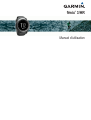 1
1
-
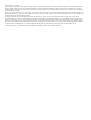 2
2
-
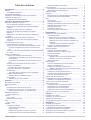 3
3
-
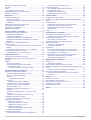 4
4
-
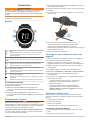 5
5
-
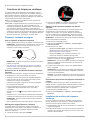 6
6
-
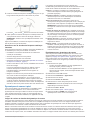 7
7
-
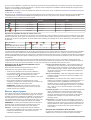 8
8
-
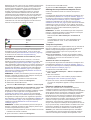 9
9
-
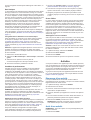 10
10
-
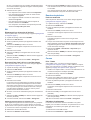 11
11
-
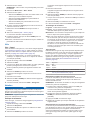 12
12
-
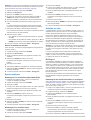 13
13
-
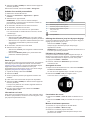 14
14
-
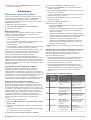 15
15
-
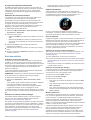 16
16
-
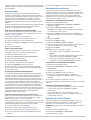 17
17
-
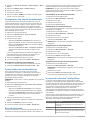 18
18
-
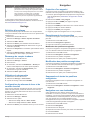 19
19
-
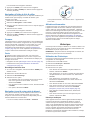 20
20
-
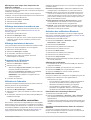 21
21
-
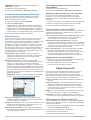 22
22
-
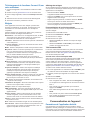 23
23
-
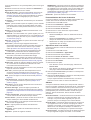 24
24
-
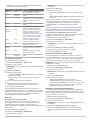 25
25
-
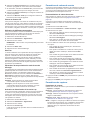 26
26
-
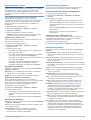 27
27
-
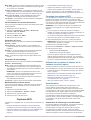 28
28
-
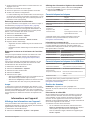 29
29
-
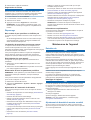 30
30
-
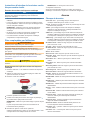 31
31
-
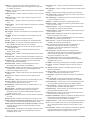 32
32
-
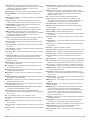 33
33
-
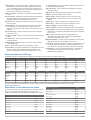 34
34
-
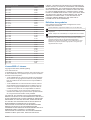 35
35
-
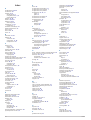 36
36
-
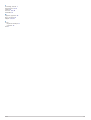 37
37
-
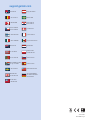 38
38
Garmin fēnix® 3 Manuel utilisateur
- Catégorie
- Trackers d'activité
- Taper
- Manuel utilisateur
Documents connexes
-
Garmin fēnix® 5S Plus Manuel utilisateur
-
Garmin fenix6S Solar Manuel utilisateur
-
Garmin fēnix® 6S Manuel utilisateur
-
Garmin fēnix® 6 - Pro and Sapphire Editions Manuel utilisateur
-
Garmin fenix 6 - Pro Solar Edition Manuel utilisateur
-
Garmin fēnix® 5 Manuel utilisateur
-
Garmin fēnix® 5X Manuel utilisateur
-
Garmin Forerunner 935 Manuel utilisateur
-
Garmin Forerunner® 920XT Manuel utilisateur
-
Garmin Forerunner 920 XT Manuel utilisateur